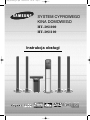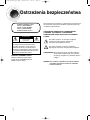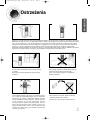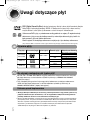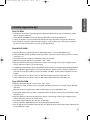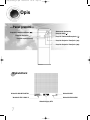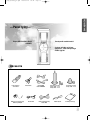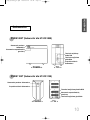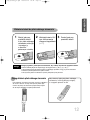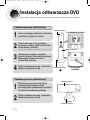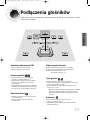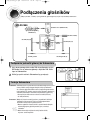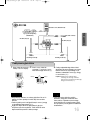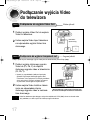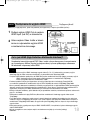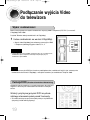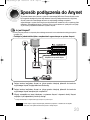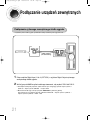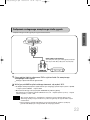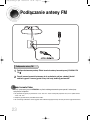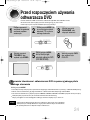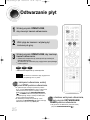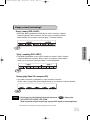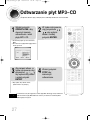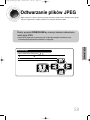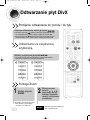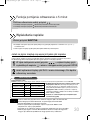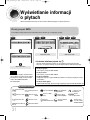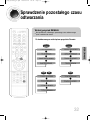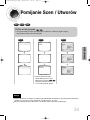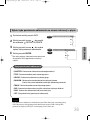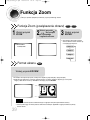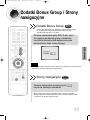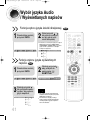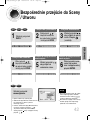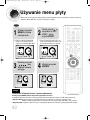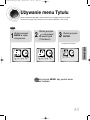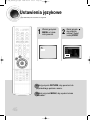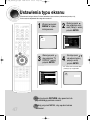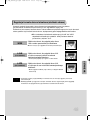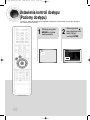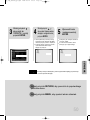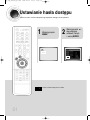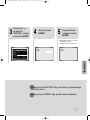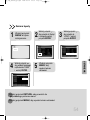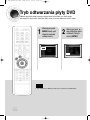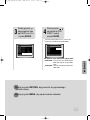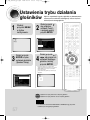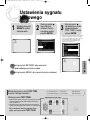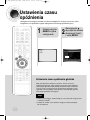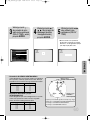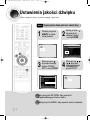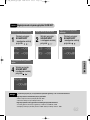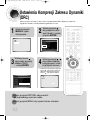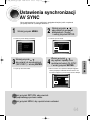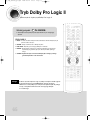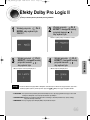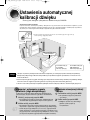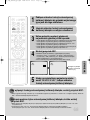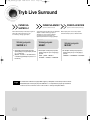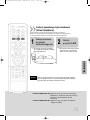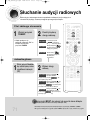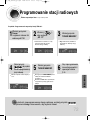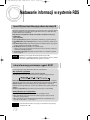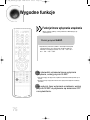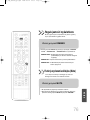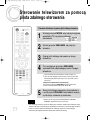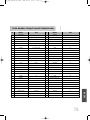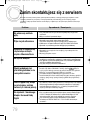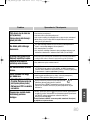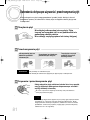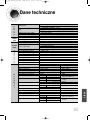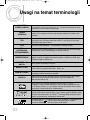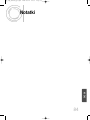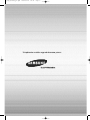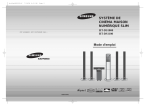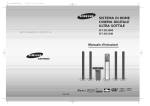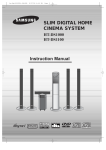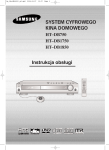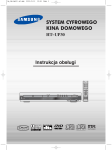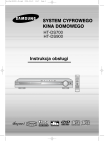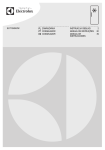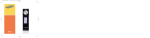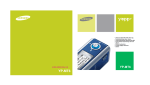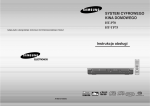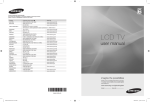Download Samsung HT-DS1000 Instrukcja obsługi
Transcript
1p_44p_ds1000_pl.qxd
2004-08-14
00:43
Page 3
SYSTEM CYFROWEGO
KINA DOMOWEGO
HT−DS1000
HT−DS1100
Instrukcja obsługi
1p_44p_ds1000_pl.qxd
2004-08-14
00:43
Page 4
Ostrzeżenia bezpieczeństwa
PRODUKT LASEROWY KLASY 1
CLASS 1 LASER PRODUCT
KLASSE 1 LASER PRODUKT
KLASS 1 LASER APPARAT
PRODUCTO LASER CLASE 1
OSTRZEŻENIE
RYZYKO PORAŻENIA
ELEKTRYCZNEGO.
NIE OTWIERAĆ
OSTRZEŻENIE:
ABY ZMNIEJSZYĆ RYZYKO PORAŻENIA ELEK−
TRYCZNEGO, NIE ZDEJMUJ TYLNEJ POKRYWY.
WEWNĄTRZ NIE ZNAJDUJĄ SIĘ ŻADNE CZĘŚCI
PODLEGAJĄCE SERWISOWANIU PRZEZ UŻYTKOWNI−
KA. CZYNNOŚCI SERWISOWE POZOSTAW WYKWALI−
FIKOWANEMU PERSONELOWI SERWISU.
PRODUKT LASEROWY KLASY 1
Niniejszy odtwarzacz płyt kompak−
towych został zakwalifikowany jako
produkt laserowy klasy 1.
1
Używanie kontrolek, ustawienia czy wykonywanie procedur innych
niż wymienione poniżej może skutkować ryzykowną ekspozycją
na działanie promieniowania.
OSTRZEŻENIE−NIEWIDZIALNE PROMIENIOWANIE
LASEROWE. PO OTWARCIU I USZKODZENIU
ZABEZPIECZEŃ, UNIKAJ EKSPOZYCJI NA PROMIEŃ
LASERA.
Ten symbol oznacza, że wewnątrz urządzenia
występuje wysokie napięcie elektryczne,
które może spowodować porażenie.
Ten symbol ostrzega o ważnych instrukcjach
dotyczących sterowania i utrzymywania urządzenia.
OSTRZEŻENIE: Aby zmniejszyć ryzyko wystąpienia pożaru
lub porażenia elektrycznego, nie wystawiaj
niniejszego urządzenia na działanie deszczu
i wilgoci.
UWAGA: ABY UNIKNĄĆ PORAŻENIA ELEKTRYCZNEGO,
CAŁKOWICIE WSUŃ WTYCZKĘ DO GNIAZDA
ELEKTRYCZNEGO.
1p_44p_ds1000_pl.qxd
2004-08-14
00:43
Page 5
Ostrzeżenia
PRZYGOTOWANIE
Upewnij się, że źródło zasilania w Twoim domu odpowiada wymaganiom wyszczególnionym na naklejce z tyłu obudowy odtwarzacza.
Odtwarzacz zainstaluj w poziomie, na odpowiedniej podstawie (meblu), z wystarczającą ilością miejsca wokół dla zapewnienia wenty−
lacji (7~10 cm). Upewnij się, że szczeliny wentylacyjne nie są zasłonięte. Nie ustawiaj czegokolwiek na odtwarzaczu. Nie ustawiaj
odtwarzacza na wzmacniaczach lub innych urządzeniach rozgrzewających się w czasie pracy. Przed przenoszeniem odtwarzacza
upewnij się, że kieszeń odtwarzacza jest pusta. Niniejszy odtwarzacz został zaprojektowany jako urządzenie ciągłego użytku.
Przełączanie odtwarzacza DVD w tryb czuwania nie odłącza go od źródła zasilania. Aby całkowicie odłączyć odtwarzacz od zasilania,
wyjmij wtyczkę z gniazda zasilania, szczególnie, jeżeli urządzenie nie będzie używane przez dłuższy czas.
W czasie burz z wyładowaniami wyjmuj wtyczkę zasilania
z gniazda.
Skoki napięcia wywołane błyskawicami mogą uszkodzić
urządzenie.
Nie wystawiaj urządzenia na działanie bezpośredniego
światła słonecznego lub innych źródeł ciepła.
Może to spowodować przegrzanie i nieprawidłowe
działanie urządzenia.
Chroń urządzenie przed wilgocią (np. wazony z wodą) i nadmiarem gorąca
(np. w kuchni) lub sprzętem wytwarzającym silne pola magnetyczne
lub elektryczne (np. głośniki...). Odłączaj kabel zasilania, jeżeli tylko
wystąpi nieprawidłowe działanie odtwarzacza. Państwa odtwarzacz
nie jest przeznaczony do zastosowań przemysłowych. Używajcie
niniejszego odtwarzacza wyłącznie do prywatnego użytku. Jeżeli od−
twarzacz lub płyty będą przechowywane w zimnym otoczeniu, może
wystąpić kondensacja wilgoci. Podczas transportu odtwarzacza zimą
odczekaj około 2 godzin aż ogrzeje się do temperatury pokojowej zanim
rozpoczniesz jego używanie.
Baterie używane w niniejszym produkcie zawierają
chemikalia szkodliwe dla środowiska.
Nie wyrzucaj ich do ogólnego pojemnika na śmieci.
2
1p_44p_ds1000_pl.qxd
2004-08-14
00:43
Page 6
Funkcje
Odtwarzanie wielu rodzajów płyt & Tuner radiowy AM/FM
HT−DS1000/HT−DS1100 łączy wygodę odczytywania wielu typów płyt włączając DVD−
AUDIO, DVD−VIDEO, VCD, CD, MP3−CD, WMA−CD, DivX, CD−R/RW i DVD−R/RW, z
nowoczesnym tunerem radiowym AM/FM, wszystko to w jednym urządzeniu.
Kompatybilność z DVD−Audio
Doświadczaj bardzo wysokiej jakości odtwarzanego dźwięku DVD−Audio.
Zainstalowany przetwornik 24−bitowy/192KHz DAC pozwala odtwarzaczowi na emitowanie
dźwięku wyjątkowej jakości w dziedzinie zakresu dynamiki, rozdzielczości niskich tonów
i dokładności w wysokich częstotliwościach.
Wybór funkcji klawiaturą dotykową
Przyciski na panelu sterowania jednostki głównej działają za dotknięciem i są przyjazne
w użyciu.
Super Digital Sound Master
Urządzenie wyposażone w nową technologię dźwięku cyfrowego (automatyczna
kalibracja dźwięku, magiczna przestrzeń dźwięku i magiczne słuchawki) stworzone
przez Di Magic Co. w Japonii, pozwala cieszyć się dźwiękiem bardziej realnym
i o wysokiej czułości.
Logo dźwiękowe
Po włączeniu system wyemituje sygnał powitalny logo dźwiękowego informujące
użytkownika o gotowości urządzenia do odtwarzania płyty.
Funkcja wygaszacza ekranu TV
HT−DS1000/HTDS1100 automatycznie rozjaśnia i ściemnia ekran telewizora po 3
minutach w trybie zatrzymania lub pauzy.
HT−DS1000/HTDS1100 automatycznie przełącza się w tryb oszczędzania energii po 20
minutach w trybie wygaszacza ekranu.
Sterowanie urządzeniami Samsung za pośrednictwem systemu Anynet
Można wygodnie sterować urządzeniami Samsung DVD i AV jednym pilotem telewizora za
pośrednictwem systemu Anynet.
Funkcja AV SYNC
Może pojawić się opóźnienie obrazu względem dźwięku, jeżeli urządzenie jest
podłączone do telewizora cyfrowego. Aby to wyrównać, można regulować czas
opóźnienia dźwięku by zsynchronizować go z obrazem.
HDMI
HDMI transmituje sygnały obrazu DVD i dźwięku jednocześnie i daje czystszy obraz.
3
1p_44p_ds1000_pl.qxd
2004-08-14
00:43
Page 7
Spis treści
PRZYGOTOWANIE
PRZYGOTOWANIE
Ważne instrukcje bezpieczeństwa ......................................................................................................................................1
Ostrzeżenia.........................................................................................................................................................................2
Funkcje ...............................................................................................................................................................................3
Uwagi dotyczące płyt ..........................................................................................................................................................5
Opis.....................................................................................................................................................................................7
PODŁĄCZENIA
Instalacja odtwarzacza DVD ..............................................................................................................................................13
Podłączanie głośników........................................................................................................................................................14
Podłączanie wyjścia Video do telewizora ...........................................................................................................................17
Sposób podłączenia Anynet ...............................................................................................................................................20
Podłączanie urządzeń zewnętrznych..................................................................................................................................21
Podłączanie anteny FM ......................................................................................................................................................23
Przed rozpoczęciem używania odtwarzacza DVD..............................................................................................................24
STEROWANIE
Odtwarzanie płyt .................................................................................................................................................................25
Odtwarzanie płyt MP3−CD .................................................................................................................................................27
Odtwarzanie płyt JPEG.......................................................................................................................................................28
Odtwarzanie płyt DivX .......................................................................................................................................................29
Wyświetlanie informacji o płytach .......................................................................................................................................31
Sprawdzenie pozostałego czasu odtwarzania ....................................................................................................................32
Odtwarzanie ze zwiększoną / zmniejszoną prędkością......................................................................................................33
Pomijanie Scen / Utworów..................................................................................................................................................34
Powtarzanie odtwarzania ....................................................................................................................................................35
Powtarzanie odtwarzania zaznaczonego fragmentu (A−B Repeat) ...................................................................................37
Funkcja zmiany kąta widzenia kamery ...............................................................................................................................38
Funkcja Zoom .....................................................................................................................................................................39
Dodatkowe funkcje Bonus Group / Nawigacja po stronach................................................................................................40
Wybór języka Audio / Wyświetlanych napisów ...................................................................................................................41
Bezpośrednie przejście do Sceny / Utworu ........................................................................................................................42
Używanie menu płyty..........................................................................................................................................................43
Używanie menu Tytułu ........................................................................................................................................................44
USTAWIENIA
Ustawienia językowe...........................................................................................................................................................45
Ustawienia typu ekranu.......................................................................................................................................................47
Ustawienia poziomu dostępu..............................................................................................................................................49
Ustawianie hasła dostępu...................................................................................................................................................51
Ustawienia tapety................................................................................................................................................................53
Ustawienia trybu odtwarzania DVD ....................................................................................................................................55
Ustawienia trybu działania głośników .................................................................................................................................57
Ustawienia sygnału testowego............................................................................................................................................58
Ustawienia czasu opóźnienia .............................................................................................................................................59
Ustawienia jakości dźwięku ................................................................................................................................................61
Ustawienia Kompresji Zakresu Dynamiki (DRC) ................................................................................................................63
Ustawienia synchronizacji AV SYNC ..................................................................................................................................64
Tryb Dolby Pro Logic II .......................................................................................................................................................65
Efekty Dolby Pro Logic II ....................................................................................................................................................66
Automatyczne ustawienia kalibracji dźwięku ......................................................................................................................67
Tryb Live Surround..............................................................................................................................................................69
STEROWANIE RADIEM
Słuchanie audycji radiowych...............................................................................................................................................71
Programowanie stacji radiowych ........................................................................................................................................72
Nadawanie informacji w systemie RDS ..............................................................................................................................73
RÓŻNE
Funkcje poprawiające wygodę używania............................................................................................................................75
Sterowanie telewizorem za pomocą pilota zdalnego sterowania .......................................................................................77
Zanim skontaktujesz się z serwisem ..................................................................................................................................79
Zalecenia dotyczące traktowania i przechowywania płyt....................................................................................................81
Dane techniczne .................................................................................................................................................................82
Uwagi na temat terminologii ...............................................................................................................................................83
Notatki.................................................................................................................................................................................84
4
1p_44p_ds1000_pl.qxd
2004-08-14
00:43
Page 8
Uwagi dotyczące płyt
DVD (Digital Versatile Disc) oferuje fantastyczny dźwięk i obraz dzięki brzmieniu dźwięku
Dolby Digital i technologii kompresji MPEG−2. Możesz teraz cieszyć się w domu realisty−
cznymi efektami, takimi jakie są oferowane w salach kinowych i koncertowych.
Odtwarzacze DVD i płyty są zakodowane według podziału na regiony. Te regionalne kody
odtwarzacza i płyty muszą do siebie pasować by można było odtwarzać płytę. Jeżeli nie
będą pasować, płyta nie będzie odtwarzana.
Numer regionu dla niniejszego odtwarzacza znajduje się z tyłu obudowy odtwarzacza.
(Twój odtwarzacz DVD z oznaczeniem numeru regionu odtwarza wyłącznie płyty z takimi samymi numerami regionu.)
Używane płyty
Typ płyty
Oznaczenie (Logo) Zapisane sygnały
12cm
DVD−AUDIO
DVD−VIDEO
Audio + Video
VIDEO−CD
Audio + Video
AUDIO−CD
Rozmiar płyty
8cm
Audio
Maksymalny czas odtwarzania
Około 240 min. (jednostronna)
Około 480 min. (dwustronna)
Około 80 min. (jednostronna)
Około 160 min. (dwustronna)
12cm
74 min.
8cm
20 min.
12cm
74 min.
8cm
20 min.
Nie używaj następujących typów płyt!
• LD, CDG, CD−I, CD−ROM i DVD−ROM nie mogą być odtwarzane w niniejszym odtwarzaczu. Jeżeli takie
płyty będą odtwarzane, na ekranie telewizora wyświetli się informacja „A WRONG DISC FORMAT”
(„błędny format płyty”).
• Płyty zakupione poza granicami kraju mogą nie być odtwarzane w niniejszym odtwarzaczu.
Jeżeli takie płyty będą odtwarzane, na ekranie telewizora wyświetli się informacja „A
WRONG REGION CODE” ("błędny kod regionu").
Ochrona przed kopiowaniem
• Wiele płyt DVD jest zakodowanych dla ochrony przed skopiowaniem. Z tego powodu, powinno się
•
5
podłączać odtwarzacz tylko do telewizora, a nie do magnetowidu. Podłączenie do magnetowidu
powoduje zakłócenia obrazu w czasie odtwarzania chronionych płyt.
Niniejszy produkt współdziała z technologią ochrony przed kopiowaniem za pomocą metod wymaganych
przez patenty U.S.A., inne prawa do własności intelektualnych Macrovision Corporation oraz inne prawa
własności. Używanie technologii ochrony przed kopiowaniem musi być autoryzowane przez Macrovision
Corporation i jest dozwolone wyłącznie na zasadach określonych przez Macrovision Corporation.
Jakiekolwiek prace inżynieryjne i demontaż urządzenia są zakazane.
1p_44p_ds1000_pl.qxd
2004-08-14
00:43
Page 9
PRZYGOTOWANIE
Formaty nagrywania płyt
Płyty CD−R/RW
• W zależności od urządzenia nagrywającego płytę (nagrywarka CD lub komputer PC) i warunków płyty, niektóre
płyty nie mogą być odtwarzane.
• Używaj płyt CD−R 650MB/74 minutowych. Unikaj nośników CD−R, mogą nie być odtwarzane.
• Jeżeli to jest możliwe, nie używaj nośników CD−RW (do ponownego zapisywania), mogą nie być odtwarzane.
• Tylko prawidłowo „zamknięte” nagrania płyt CD−R mogą być w całości odtwarzane. Jeżeli sesja jest zamknięta,
ale płyta pozostała otwarta możliwe, że nie uda się takiej płyt odtwarzać.
Płyty MP3 CD−R/RW
• Mogą być odtwarzane wyłącznie płyty CD−R z plikami MP3 nagrane w formacie ISO 9660 lub Joliet.
• Nazwy plików MP3 powinny się składać z 8 lub mniej znaków i nie powinny zawierać pustych przestrzeni i znaków
specjalnych (./=+).
• Używaj płyt nagranych z kompresją / dekompresją większą niż 128 Kbps.
• Odtwarzane mogą być tylko pliki z rozszerzeniem „.mp3” i „.MP3”.
• Mogą być odtwarzane tylko płyty typu multisession nagrane w sposób ciągły. Jeżeli na płycie znajdują się puste
miejsca, odtwarzanie zakończy się na takim miejscu.
• Jeżeli płyta nie została zamknięta, więcej czasu będzie potrzeba do jej odczytu i nie wszystkie nagrane pliki będą odtwarzane.
• Podczas odtwarzania plików nagranych w formacie VBR (Zmienna szybkość odczytu), np. plików zakodowanych
jednocześnie z małą i dużą szybkością odczytu (np. 32Kbps ~320 Kbps), podczas odtwarzania dźwięk może być
pomijany.
• Jeżeli na jednej płycie jest nagranych więcej niż 500 utworów, będzie odtwarzanych tylko 500 z nich.
• Jeżeli na jednej płycie jest nagranych więcej niż 300 folderów, będzie odtwarzanych tylko 300 z nich.
Płyty JPEG CD−R/RW
• Mogą być odtwarzane tylko pliki z rozszerzeniem „.jpg” i „.JPEG”.
• Jeżeli płyta nie została zamknięta, więcej czasu będzie potrzeba do jej odczytu i nie wszystkie nagrane pliki będą
odtwarzane.
• Mogą być odtwarzane wyłącznie płyty z plikami JPEG nagrane w formacie ISO 9660 lub Joliet.
• Nazwy plików JPEG powinny się składać z 8 lub mniej znaków i nie powinna zawierać pustych przestrzeni i znaków
specjalnych (./=+).
• Mogą być odtwarzane tylko płyty typu multisession nagrane w sposób ciągły. Jeżeli na płycie znajdują się puste
miejsca, odtwarzanie zakończy się na takim miejscu.
• Na pojedynczej płycie CD może być zapisanych do 9999 zdjęć.
• Podczas odtwarzania płyt Kodak/Fuji Picture CD można oglądać tylko pliki JPEG.
• Płyty ze zdjęciami inne niż Kodak/Fuji CD mogą być nieco dłużej odczytywane przed rozpoczęciem odtwarzania lub
nie być odtwarzane w ogóle.
6
1p_44p_ds1000_pl.qxd
2004-08-14
00:43
Page 10
Opis
—Panel przedni—
Przycisk Odtwarzanie/Pauza (
Przycisk Zasilanie (
Sterowanie głośnością
Przycisk Stop ( )
)
)
Przycisk Otwieranie/Zamykanie ( )
Przycisk wyboru funkcji
Przycisk Strojenie i Pomijanie (
)
Przycisk Strojenie i Pomijanie (
)
Wyświetlacz
Wskaźnik DOLBY DIGITAL
Wskaźnik DSP
Wskaźnik PRO LOGIC II
Wskaźnik DVD AUDIO
Wskaźnik płyty DTS
7
1p_44p_ds1000_pl.qxd
2004-08-14
00:44
Page 11
PRZYGOTOWANIE
—Panel tylny—
Przełącznik rozdzielczości
Złącza WEJŚCIE/WYJŚCIE
ANYNET
Cyfrowe gniazda wejściowe
optyczne 1, 2 dla zewnętrznego
źródła sygnału
Akcesoria
Pilot zdalnego
sterowania
Mikrofon automatycznej
kalibracji dźwięku
Kabel Video
Antena FM
Kabel HDMI
Kabel HDMI/DVI
Kabel podłączeniowy
Audio DIN
Podstawa pionowa
Śruby duże : 3 szt
Śruby małe : 4 szt
Kabel Anynet
Podstawa pozioma
Śruby duże : 2 szt
Instrukcja obsługi
8
1p_44p_ds1000_pl.qxd
2004-08-14
00:44
Page 12
Opis
Góra
Gniazdo słuchawkowe Jack
Przycisk automatycznej
kalibracji dźwięku
Gniazdo podłączeniowe
anteny FM
Spód
Gniazdo wyjściowe
HDMI Video/Audio
Gniazdo
KOMPLETNEGO
SYGNAŁU VIDEO
Gniazdo Podłączeniowe
Zewnętrznych Źródeł Sygnału
Gniazdo Audio DIN
Gniazdo wyjściowe Video
9
1p_44p_ds1000_pl.qxd
2004-08-14
00:44
Page 13
PRZYGOTOWANIE
Subwoofer
PSWS1000T (Subwoofer dla HT−DS1000)
Sterowanie poziomu
Subwoofera
Sterowanie częstotliwością
graniczną
Terminal wejściowy
Audio DIN
Terminale wyjściowe
głośników
Przycisk zasilania
Subwoofera
< PRAWA >
< TYŁ >
PSWS1100T (Subwoofer dla HT−DS1100)
Sterowanie poziomu Subwoofera
Przycisk zasilania Subwoofera
Terminal wejściowy Audio DIN
Sterowanie częstotliwością
graniczną
Terminale wyjściowe głośników
< PRZÓD >
< TYŁ >
10
1p_44p_ds1000_pl.qxd
2004-08-14
00:44
Page 14
Opis
—Pilot zdalnego sterowania—
Wskaźnik telewizora (TV)
Przycisk zasilania DVD,TV
Przycisk TV/VIDEO/DIMMER
(przyciemniania wyświetlacza)
TV DVD RECEIVER
OPEN/CLOSE
TV/VIDEO
DIMMER
MODE
DVD
TUNER
AUX
ASC
SLOW
MO/ST
SUB TITLE
Przycisk OTWIERANIA/ZAMYKANIA
Przycisk automatycznej
kalibracji dźwięku (ASC)
Przycisk SUPER 5.1
Przyciski przestrzeni dźwięku /
specjalnego trybu słuchawek
Wskaźnik odtwarzacza DVD (DVD RECEIVER)
Przycisk wyboru trybu (MODE)
Przycisk DVD
Przycisk (TUNER)
LSM
SUPER5.1
MUSIC
Przycisk wyświetlanych napisów (SUBTITLE)
Przycisk odtwarzania SLOW, tryb MO/ST
MOVIE
Przycisk trybu kinowego (MOVIE)
V-H/P
Odtwarzanie/Pauza
VOLUME
PL II
EFFECT
Przyciski regulacji głośności
Przycisk strojenia / wyboru kanału
INFO
U
MEN
Przycisk INFO
E
UT
M
RE
TU
RN
Przycisk MENU
ENTER
RDS DISPLAY
TA
TEST TONE
PTY–
PTY+
SOUND EDIT
PTY SEARCH
TUNER
MEMORY
DCDi
Przycisk LOGO COPY
SLEEP
CANCEL
ZOOM
REPEAT
REMAIN
Przycisk sygnału testowego (TEST TONE)
Przycisk trybu edycji dźwięku (SOUND EDIT)
Przycisk progr. stacji radiowych, DCDi
Przycisk funkcji ZOOM
LOGO
EZ VIEW
NTSC/PAL
Przycisk EZ VIEW, NTSC/PAL
Przycisk chwilowego wyciszenia dźwięku
Przyciski kierunkowe / zatwierdzania
Przyciski numeryczne (0~9)
Przycisk aut. wyłączania (SLEEP)
Przycisk przełączania stacji /pomijania dla CD
Przycisk wyboru efektów PROLOGIC II
Przycisk trybu PRO LOGIC II
Przyciski wyboru trybu RDS
Przycisk Stop
TUNING/CH
PL II
MODE
Przycisk RETURN
Przycisk AUX
Przycisk kasowania ustawień (CANCEL)
Przycisk funkcji pozostałego czasu odtw.
Przycisk funkcji powtarzania (REPEAT)
11
1p_44p_ds1000_pl.qxd
2004-08-14
00:44
Page 15
PRZYGOTOWANIE
Wkładanie baterii do pilota zdalnego sterowania
1
Zdejmij pokrywę
przedziału baterii
z tyłu pilota zdalnego
sterowania wciskając
i zsuwając ją
w kierunku
pokazanym strzałką.
Uwaga
2
Włóż dwie baterie 1.5V
typu AAA zwracając
uwagę na biegunowość
(+ i − ).
3
Zamknij pokrywę
przedziału baterii.
Postępuj zgodnie z poniższymi ostrzeżeniami, aby uniknąć wycieku lub popękania baterii
• Baterie wkładaj do pilota dopasowując ich biegunowość (+) do (+) i (−) do (−).
• Używaj właściwego typu baterii. Baterie wyglądające podobnie, mogą się różnić woltażem.
• Zawsze wymieniaj obie baterie jednocześnie.
• Nie wystawiaj baterii na działanie wysokiej temperatury lub płomieni.
Zasięg działania pilota zdalnego sterowania
Pilot zdalnego sterowania może być używany z odległości
do około 7 metrów / 23 stóp w linii prostej. Może być
również używany do sterowania pod poziomym kątem
do 30 stopni względem czujnika podczerwieni.
Aby otworzyć pokrywę pilota zdalnego
sterowania, naciśnij pokrywę od góry,
a następnie przesuń w dół.
12
1p_44p_ds1000_pl.qxd
2004-08-14
00:44
Page 16
Instalacja odtwarzacza DVD
Można wybrać i zainstalować odtwarzacz na podstawie pionowej lub poziomej według własnych upodobań.
Podstawa pionowa (dostarczona)
Jednostka główna
1
Umocuj okrągłą podstawkę z pionową
podstawą za pomocą 3 śrub.
2
Otwórz pokrywę z tyłu podstawy
pionowej i podłącz kabel Audio/Video
do podstawy pionowej..
TYŁ JEDNOSTKI GŁÓWNEJ
4
3
Podstawa pionowa
(Więcej szczegółów na temat podłączania kabla znajduje się na stronach 19~24)
3
Zlokalizuj dwa wycięcia na spodzie
jednostki głównej. Wsuń jednostkę główną
dopasowując wycięcia do kołków
na podstawie pionowej.
4
Połącz podstawę pionową z jednostką
główną za pomocą 4 śrub.
2
Okrągła podstawka
1
TYŁ PODSTAWY
PIONOWEJ
Podstawa pozioma (dostarczona)
Jednostka główna
1
2
Zlokalizuj dwa wycięcia na bocznej
ścianie jednostki głównej. Wsuń
jednostkę główną dopasowując wycięcia
do kołków na podstawie pionowej.
Połącz podstawę pionową z jednostką
główną za pomocą 2 śrub.
Podstawa pozioma
13
1p_44p_ds1000_pl.qxd
2004-08-14
00:44
Page 17
Podłączenia głośników
Przed przenoszeniem lub instalowaniem niniejszego produktu upewnij się, że jest wyłączone i zawsze
odłączaj przewód zasilania.
L
SW
R
LS
Ustawianie odtwarzacza DVD
• Ustaw odtwarzacz na szafce, półce
lub pod telewizorem w szafce TV.
Przednie głośniki
• Ustaw je przed swoim miejscem słuchania,
•
•
zwracając do środka (pod kątem 45o).
Ustaw kolumny w taki sposób, żeby ich głośniki
wysokotonowe znajdowały się na wysokości
uszu słuchacza.
Ustaw przednie kolumny głośnikowe w jednej linii
z przednią ścianą obudowy głośników centralnych
lub ustaw je nieco przed głośnikami centralnymi.
PODŁĄCZENIA
C
RS
Wybór pozycji słuchania
Pozycja słuchania powinna znajdować się w odległości
między 2,5 a 3−krotnej przekątnej ekranu od telewizora.
Przykład: Dla telewizorów 32" 2~2.4 m
Dla telewizorów 55" 3,5~4 m
Tylne głośniki
• Ustaw te kolumny za swoim miejscem słuchania.
• Jeżeli w pomieszczeniu nie ma wystarczającej ilości miejsca,
ustaw te kolumny naprzeciw siebie.
• Ustaw je 60 do 90 cm (2~3 stopy) powyżej poziomu uszu,
kierując je nieco w dół.
do kolumn przednich i głośników centralnych,
* Wtylneprzeciwieństwie
kolumny głośnikowe służą głównie do emisji efektów
Głośnik centralny
• Najlepiej jest ustawić go na tej samej wysokości
•
co kolumny przednie.
Można go również umieścić bezpośrednio
pod telewizorem.
dźwiękowych i dźwięk nie będzie się wydobywał z nich przez
cały czas.
Subwoofer
• Umiejscowienie subwoofera nie jest tak istotne.
Ustaw go w dowolnym miejscu.
• Zwykle stawia się subwoofer z boku w pobliżu przednich
kolumn głośnikowych.
14
1p_44p_ds1000_pl.qxd
2004-08-14
00:44
Page 18
Podłączenia głośników
Podłącz przednie, centralny i tylne głośniki do gniazd wyjściowych jack z tyłu obudowy Subwoofera.
HT−DS1000
Tył Subwoofera (PSWS1000T)
Spód jednostki głównej
(HT−DS1000)
Głośnik centralny
Zielony
Głośnik tylny (P)
Głośnik tylny (L)
Szary
Czerwony
Głośnik przedni
Podłączanie jednostki głównej do Subwoofera
1
Użyj dostarczonego kabla audio DIN do podłączenia wyjścia
DIN Audio Out na jednostce głównej z wejściem DIN Audio
Input w Subwooferze.
2
Wciśnij przycisk zasilania Subwoofera by go włączyć.
Funkcja Subwoofera
Subwoofer: Subwoofer działa za pośrednictwem wbudowanego wzmacniacza
o mocy 150W i emituje bogate dźwięki niskiej częstotliwości
z 8−calowych głośników. Można słuchać optymalnego brzmienia
niskich tonów LFE (basów) używając tylko sterowania głośnością
z obudowy Subwoofera i sterowania częstotliwością graniczną.
• Sterowanie jest skalibrowane w zakresie od −6dB (minimum)
do +6dB (maximum).
Crossover:( Odcięcie) Ustawia wartość graniczną częstotliwości dźwięku
subwoofera. Ustaw wartość tak, by najlepiej odpowiadała
warunkom akustycznym w pomieszczeniu.
• Można regulować wartości niskich i wysokich tonów dźwięku
emitowanego przez głośniki przednie, tylne, centralny i
subwoofer.
• Obrót w lewo daje zwiększenie emisji tonów niskich,
w prawo − tonów wysokich.
15
Niebieski
Biały
Głośnik przedni (L)
1p_44p_ds1000_pl.qxd
2004-08-14
00:44
Page 19
HT−DS1100
Tył Subwoofera (PSWS1100T)
Głośnik centralny
Zielony
Głośnik tylny (P)
Głośnik tylny (L)
Szary
Niebieski
Czerwony
Biały
Głośnik przedni (P)
Głośnik przedni (L)
Podłączanie głośników
1
Wsuń kabel do terminala i
zwolnij nacisk na klapkę.
2
Wsuń czarny kabel do
czarnego (−) terminala i szary
kabel do szarego terminala (+).
Czarny
Szary
lub
Ostrzeżenie
• Nie pozwalaj dzieciom na zabawy głośnikami lub w ich
•
•
pobliżu. W razie upadnięcia może dojść do zranienia
dziecka.
Podczas podłączania kabli głośnikowych zwracaj uwagę
na prawidłową biegunowość (+/–).
Nigdy nie dotyka terminali głośnikowych gdy jest
włączone zasilanie urządzenia. Takie działanie może
doprowadzić do porażenia elektrycznego.
3
Podłącz odpowiedniego koloru kabel
głośnikowy do oznaczonego tym samym
kolorem terminala wyjściowego z tyłu
obudowy subwooffera zwracając uwagę
na oznaczenia (+/–).
Przykład: Podłącz zielony kabel głośnika
centralnego do zielonego terminala
wyjściowego z tyłu subwoofera zwracając
uwagę na oznaczenia (+/–).
Uwaga
• Jeżeli postawisz głośnik w pobliżu
telewizora, mogą ulec zniekształceniu
kolory obrazu z powodu wytwarzanego
przez głośnik pola magnetycznego. Jeżeli
tak się wydarzy, ustaw głośnik w oddaleniu
od telewizora.
16
PODŁĄCZENIA
Spód jednostki głównej
(HT−DS1100)
1p_44p_ds1000_pl.qxd
2004-08-14
00:44
Page 20
Podłączanie wyjścia Video
do telewizora
Metoda 1
Podłączanie do wyjścia Video Out
1
Podłącz wyjście Video Out do wejścia
Video In telewizora.
2
Ustaw wejście Video Input telewizora
na odpowiednie wyjście Video kina
domowego.
Metoda 2
Dobra jakość
kabel Video
(dostarczony)
Podłączanie do wyjścia Component out
Lepsza jakość
Podłącz jeżeli wejście złożonego sygnału video posiada rozdzielczość ponad 576p (480p).
1
Podłącz wyjście złożonego sygnału
Video do (Pr, Pb, Y) do wejścia
złożonego sygnału video w telewizorze
(Pr, Pb, Y).
• Upewnij się o prawidłowości podłączeń pomiędzy
gniazdami wyjściowymi złożonego sygnału video
i telewizorem. Jeżeli połączenia te nie będą prawidłowe,
ekran może świecić wyłącznie w kolorze czerwonym
czy niebieskim, albo w ogóle nie będzie obrazu.
2
Ustaw wejście Video źródła w telewi−
zorze na odpowiednie złącze
złożonego sygnału video w zestawie
kina domowego.
Uwaga
Wejście złożonego sygnału video Component może
być oznaczone 'DVD Input' w zależności od telewizora.
• Jeżeli w telewizorze jest dostępna wyłącznie rozdzielczość 576i (480i), obraz na ekranie może
być podzielony na dwie części lub może wystąpić brak obrazu.
17
1p_44p_ds1000_pl.qxd
Metoda 3
2004-08-14
00:44
Page 21
Podłączanie do wyjścia HDMI
Najlepsza jakość
Skorzystaj z tego połączenia, jeżeli Twój telewizor jest wyposażony w wejście jack HDMI (lub Dvi).
Podłącz wyjście HDMI Out do wejścia
HDMI Input (lub DVI) w telewizorze.
2
Ustaw wejście Video źródła w telewi−
zorze na odpowiednie wyjście HDMI
w zestawie kina domowego.
lub
kabel HDMI/DVI
(dostarczony)
kabel HDMI
(dostarczony)
Co to jest HDMI (High Definition Multimedia Interface)?
Urządzenie transmituje sygnał DVD Video i audio cyfrowo bez procesu konwertowania
go na analogowy. Można uzyskać ostrzejsze obrazy cyfrowe podłączając odtwarzacz
do telewizora za pomocą kabla HDMI.
Uwaga
• Jeżeli podłączysz wyjścia HDMI i złożonego sygnału video (Pr, Pb, i Y) jednocześnie, parametry wyjścia
złożonego sygnału video automatycznie dostroją się do rozdzielczości docelowej HDMI.
Przykład: Jeżeli telewizor podłączony do HDMI oferuje tylko rozdzielczość do 576p (480p), parametry wyjścia
HDMI i złożonego sygnału video będą przekonwertowane na rozdzielczość 576p(480p),
nawet w przypadku wybrania rozdzielczości 1080i.
• Ponieważ produkt niniejszy jest wyposażony w funkcję Video Upscaler z technologią Faroudja DCDi,
ma możliwość podniesienia rozdzielczości wyjścia DVD 576i(480i) do wartości 576p(480p)/720p/1080i.
• Nie ma potrzeby dokonywania oddzielnych ustawień przy połączeniach za pośrednictwem HDMI, ponieważ Kino
domowe automatycznie dostosuje optymalną rozdzielczość i format obrazu. (Jeżeli posiadasz telewizor HDTV
wyposażony w wejście jack HDMI, rozdzielczość jest automatycznie konwertowana na 1080i.)
• Dźwięk nie będzie emitowany, jeżeli dekoder nie jest prawidłowo ustawiony z telewizorem podczas odtwarzania
płyty 5.1−kanałowej.
• Tylko podczas odtwarzania płyty DVD firmy Macrovision rozdzielczość złożonego sygnału video wynosi
'576p(480p)'.
• Firma Macrovision zabezpiecza swoje nagrania przed nielegalnym kopiowaniem produkując płyty emitujące
zakłócenia wyjścia analogowego. W związku z tym, jeżeli używasz tylko połączenia HDMI można korzystać z
rozdzielczości 576p(480p)/720P/1080i, ale ograniczonej do 576p(480p) podczas używania złącza złożonego
sygnału video.
• Kiedy jednocześnie są podłączone złącza HDMI i COMPONENT, nie wyświetla się obraz złożonego sygnału
video COMPONENT.
• Więcej szczegółów na temat wyboru wejścia w telewizorze znajduje się w instrukcji obsługi
telewizora.
18
PODŁĄCZENIA
1
1p_44p_ds1000_pl.qxd
2004-08-14
00:44
Page 22
Podłączanie wyjścia Video
do telewizora
Wybór rozdzielczości
Można ustawić przełącznik wyboru rozdzielczości w pozycji HDMI i component (PR, PB i Y) na wartość
576p(480p)/720P/1080i.
Przykład: Telewizor oferuje rozdzielczość do 576p(480p)
1
Ustaw rozdzielczość na wartość 576p(480p).
• Sygnał video 576p(480p) jest emitowany przez wyjścia HDMI
i component (złożonego sygnału video PR, PB, Y.
Ostrzeżenie
• Jeżeli podłączysz wyjścia HDMI i Component (PR, PB i Y) jednocześnie,
rozdzielczość łącza component automatycznie przełączy się na
rozdzielczość łącza HDMI.
Uwaga
• Jeżeli odtwarzana płyta DVD jest chroniona przed kopiowaniem, rozdzielczość wyjścia jest automatycznie
konwertowana do wartości 576p(480p), nawet jeżeli ustawiona jest rozdzielczość 720p lub 1080i.
Funkcja DCDi (Directional Correlational Deinterlacing)
Konwertuje sygnał przeplatany na sygnał progresywny dla uniknięcia
migotania i dla usunięcia zniekształceń lub szumów na krawędzi
ekranu.
Wciśnij i przytrzymaj przycisk DCDi na pilocie
zdalnego sterowania przez ponad 3 sekundy.
• Za każdym wciśnięciem przycisku wybór przełącza się DCDi ON
(włączony) i DCDi OFF (wyłączony).
19
1p_44p_ds1000_pl.qxd
2004-08-14
00:44
Page 23
Sposób podłączenia do Anynet
Za pośrednictwem funkcji Anynet, system kina domowego DVD Home Theater System może
być wygodnie obsługiwany przez twój telewizor Samsung. Podłączenie terminal wyjściowy
Anynet systemu kina domowego do terminala wejściowego każdego urządzenia
wyposażonego w system Samsung Anynet daje możliwość sterowania nimi za pomocą pilota
telewizora. Szczegółowy diagram z informacjami na temat sterowania i podłączania znajduje
się w instrukcji użytkownika telewizora systemu Anynet.
Co to jest Anynet?
urządzeń A−V.
• Funkcja ta jednak działa tylko z urządzeniami wyposażonym w system Anynet.
Użyj tego połączenia do połączenia
urządzenia AV systemu Anynet
1
Połącz terminal wejściowy Anynet na tylnym panelu niniejszej jednostki do terminala
wyjściowego Anynet Twojego telewizora Samsung.
2
Połącz terminal wejściowy Anynet na tylnym panelu niniejszej jednostki do terminala
wyjściowego Anynet zewnętrznych urządzeń AV.
3
Więcej szczegółów na temat telewizora z systemem Anynet i włączenia funkcji Anynet
znajduje się w odpowiedniej instrukcji obsługi.
* Funkcja ta działa tylko z urządzeniami wyposażonym w system Anynet.
Uwaga
• Jeżeli wejście i wyjście Anynet będą zamienione połączenie z telewizorem nie będzie
skuteczne i nie będzie możliwe korzystanie z funkcji Anynet.
20
PODŁĄCZENIA
• Funkcja Anynet pozwala na używanie pilota zdalnego sterowania i menu telewizora do obsługi wszystkich
1p_44p_ds1000_pl.qxd
2004-08-14
00:44
Page 24
Podłączanie urządzeń zewnętrznych
Podłączanie cyfrowego zewnętrznego źródła sygnału
Przykład: Cyfrowe źródła sygnału jak dekoder telewizji satelitarnej lub nagrywarka CD.
Kabel optyczny
(nie dostarczony)
1
Połącz wejście Digital Input 1 lub 2 (OPTICAL) z wyjściem Digital Output cyfrowego
zewnętrznego źródła sygnału.
2
Wciśnij przycisk AUX na pilocie zdalnego sterowania, aby wybrać 'D.IN 1lub D.IN 2'.
• Za każdym wciśnięciem przycisku, wybór zmienia się w następujący sposób: wejście cyfrowe 1
(D.IN 1) ➝ wejście cyfrowe 2(D.IN2) ➝ wejście AUX.
• Można również do tego celu użyć przycisku FUNCTION na jednostce głównej.
Tryb zmienia się w następujący sposób: odtwarzacz DVD/CD ➝ wejście cyfrowe 1 (D.IN 1) ➝
wejście cyfrowe 2 (D.IN 2) ➝ AUX ➝ FM.
21
1p_44p_ds1000_pl.qxd
2004-08-14
00:44
Page 25
Podłączanie analogowego zewnętrznego źródła sygnału
PODŁĄCZENIA
Przykład: Analogowe źródła sygnału jak magnetowid lub telewizor.
Kabel Audio (nie dostarczony)
Jeżeli zewnętrzne analogowe źródło sygnału posiada tylko
jedno wyjście Audio Out, podłącz jeden, lewy lub prawy.
1
Połącz wejście Audio In odtwarzacza DVD z wyjściem Audio Out zewnętrznego
analogowego źródła sygnału.
• Pamiętaj o dopasowaniu kolorów gniazd i kabli.
2
Wciśnij przycisk AUX na pilocie zdalnego sterowania, aby wybrać 'AUX'.
• Za każdym wciśnięciem przycisku, wybór zmienia się w następujący sposób: wejście cyfrowe 1 (D.IN1)
➝ wejście cyfrowe 2(D.IN2) ➝ wejście AUX.
• Można również do tego celu użyć przycisku FUNCTION na jednostce głównej.
Tryb zmienia się w następujący sposób: odtwarzacz DVD/CD ➝ wejście cyfrowe 1 (D.IN 1) ➝ wejście
cyfrowe 2 (D.IN 2) ➝ AUX ➝ FM.
Uwaga
• Aby słuchać dźwięku 5.1−kanałowego z telewizora przez jednostkę główną kina
•
domowego podłącz wejście Audio In na jednostce głównej do wyjścia Audio Output
w telewizorze.
Można podłączyć gniazdo Video Output jack w magnetowidzie do telewizora i podłączyć
gniazdo Audio Output jack w magnetowidzie do niniejszego produktu.
22
1p_44p_ds1000_pl.qxd
2004-08-14
00:44
Page 26
Podłączanie anteny FM
Podłączanie anteny FM
1
Podłącz dostarczoną antenę FM do terminala anteny koncentrycznej COAXIAL FM
75 Ω.
2
Powoli przenoś przewód antenowy aż do znalezienia miejsca o dobrej jakości
odbioru sygnału i umocuj go do ściany lub innej stabilnej powierzchni.
Wybór formatu Video
Wciśnij i przytrzymaj przycisk NTSC/PAL na pilocie zdalnego sterowania przez ponad 5 sekund przy
wyłączonym urządzeniu.
• Na wyświetlaczu pojawią się wskazania "NTSC" lub "PAL". Teraz wciśnięciem przycisku NTSC/PAL wybierz format
"NTSC" lub "PAL".
• Każdy kraj posiada własny standard formatu video.
• Do normalnego odtwarzania format sygnału video odtwarzanej płyty musi być taki sam jak format sygnału telewizora.
23
1p_44p_ds1000_pl.qxd
2004-08-14
00:44
Page 27
Przed rozpoczęciem używania
odtwarzacza DVD
Państwa odtwarzacz DVD ma możliwość odtwarzania płyt DVD, VCD, CD, MP3 i JPEG.
W zależności od używanej płyty, poniższe instrukcję mogą się nieco różnić.
Przed rozpoczęciem używania dokładnie przeczytaj instrukcje.
4
Wciśnij przycisk
TV/VIDEO, aby
wybrać tryb VIDEO.
2
5
Wciśnij przycisk MODE, tak
by zaczął migać wskaźnik
telewizora (TV) na pilocie
zdalnego sterowania.
Wciśnij przycisk MODE,
tak by zaczął migać
wskaźnik odbiornika DVD
(DVD RECEIVER).
3
Wciśnij przycisk
ZASILANIE, aby
włączyć telewizor.
6
Wciśnij przycisk DVD,
aby wybrać tryb
DVD/CD.
Sterowanie telewizorem i odtwarzaczem DVD za pomocą jednego pilota
zdalnego sterowania
Wciśnij przycisk MODE.
• Za każdym wciśnięciem przycisku, naprzemiennie będą migać wskaźniki telewizora (czerwony) i odbiornika DVD (zielony).
• Można sterować telewizorem, gdy miga wskaźnik TV i odtwarzaczem DVD, kiedy miga wskaźnik DVD.
• Do sterowania telewizorem są aktywne przyciski POWER, CHANNEL, VOLUME, TV/VIDEO i przyciski numeryczne (0~9).
• Domyślnie pilot jest przeznaczony do sterowania telewizorami marki Samsung.
Więcej szczegółów na temat obsługi pilota zdalnego sterowania znajduje się na stronie 77.
Uwaga
• Jeżeli podczas odtwarzania płyt poruszysz odtwarzacz, płyta może ulec uszkodzeniu.
• Jeżeli poruszysz szufladę odtwarzacza w górę lub w dół może dojść do uszkodzenia.
• Nie pozwalaj dzieciom na dotykanie wnętrza odtwarzacza.
24
PODŁĄCZENIA
1
Podłącz przewód
zasilania do gniazda
zasilania prądem
zmiennym.
1p_44p_ds1000_pl.qxd
2004-08-14
00:44
Page 28
Odtwarzanie płyt
1
Wciśnij przycisk OPEN/CLOSE,
aby otworzyć kieszeń odtwarzacza.
2
Włóż płytę do kieszeni z etykietą płyt
zwróconą do góry.
3
Wciśnij przycisk OPEN/CLOSE, aby zamknąć
kieszeń odtwarzacza.
• Odtwarzanie rozpocznie się automatycznie po zamknięciu
kieszeni odtwarzacza.
• W zależności od zawartości płyty, wygląd menu początkowego
może się różnić.
DVD
VCD
CD
• Odtwarzanie rozpocznie się automatycznie.
Uwaga
• W zależności od zawartości płyty, wygląd ekranu
początkowego może się różnić.
Aby zatrzymać odtwarzanie, wciśnij
przycisk STOP podczas odtwarzania.
• Po jednorazowym wciśnięciu wyświetli się "PRESS
•
PLAY" (wciśnij ODTWARZANIE) i miejsce zatrzymania
odtwarzania zostanie zapisane w pamięci. Jeżeli
będzie wciśnięty przycisk ODTWARZANIE/PAUZA
(
) lub ENTER, odtwarzanie będzie przywrócone
od zapamiętanego miejsca. (Funkcja ta działa tylko
podczas odtwarzania płyt DVD.)
Po dwukrotnym wciśnięciu wyświetli się "STOP"
i jeżeli przycisk PLAY/PAUSE (
) będzie wciśnięty,
odtwarzanie rozpocznie się od początku.
Aby chwilowo wstrzymać odtwarzanie,
wciśnij przycisk ODTWARZANIE/
PAUZA podczas odtwarzania.
• Aby powrócić do odtwarzania, ponownie wciśnij
przycisk ODTWARZANIE/PAUZA(
25
).
1p_44p_ds1000_pl.qxd
2004-08-14
00:44
Page 29
Uwagi na temat terminologii
Grupy i utwory (DVD−AUDIO)
• Płyty Audio−DVD są podzielone na kilka dużych części nazywanych "grupami"
i mniejsze fragmenty zwane "utworami". Do tych części są przypisane numery
kolejne. Numery te są nazywane "numerami grup" i "numerami utworów".
STEROWANIE
Tytuły i rozdziały (DVD−VIDEO)
• Płyty DVD są podzielone na kilka części nazywanych "tytułami" (titles) i mniejsze,
nazywane rozdziałami (chapters). Do tych części są przypisane numery kolejne.
Numery te są nazywane "numerami tytułów" i "numery rozdziałów".
Utwory (płyty Video CD i muzyczne CD)
• Płyty Video i muzyczne są podzielone na części nazywane "utworami".
Do tych części są przypisane numery kolejne. Numery te są nazywane "numerami utworów".
Uwaga
• W niniejszej instrukcji obsługi informacje oznaczone "
DVD " dotyczą płyt
DVD−VIDEO, DVD−AUDIO i DVD−R/RW.
Kiedy informacje dotyczą konkretnego typu płyt DVD, będzie to wyszczególnione.
• W zależności od zawartości płyt, ekran początkowy może się różnić.
26
1p_44p_ds1000_pl.qxd
2004-08-14
00:44
Page 30
Odtwarzanie płyt MP3−CD
Urządzenie odtwarza płyty z danymi (CD−R, CD−RW) zakodowane w formacie MP3.
1
Wciśnij przycisk
OPEN/CLOSE, aby
otworzyć kieszeń
odtwarzacza i włóż
płytę MP3−CD.
2
W trybie zatrzymania
użyj przycisków
,aby wybrać
album i wciśnij
przycisk ENTER.
• Na ekranie pojawi się menu ekranowe
MP3.
• W zależności od płyty MP3 wygląd menu
może się różnić.
3
Aby zmienić album, w
trybie zatrzymania użyj
przycisków
i
aby wybrać inny album
i wciśnij przycisk
ENTER.
4
Wciśnij przycisk
STOP aby
zakończyć
odtwarzanie.
• Aby wybrać inny album i utwór,
powtórz kroki 2 i 3 powyżej.
Uwaga
• W zależności od trybu nagrywania, niektóre płyty MP3−CD mogą nie być odtwarzane.
• Tabela zawartości płyty MP3−CD może różnić się w zależności od formatu plików
MP3 nagranych na płycie.
27
1p_44p_ds1000_pl.qxd
2004-08-14
00:45
Page 31
Odtwarzanie plików JPEG
Zdjęcia wykonane za pomocą aparatu cyfrowego lub kamery, lub pliki JPEG z komputera PC mogą być
zapisane na płytach CD i następnie odtwarzane w niniejszym odtwarzaczu DVD.
Wciśnij przycisk OPEN/CLOSE by otworzyć kieszeń odtwarzacza
i włóż płytę JPEG.
• Odtwarzanie rozpocznie się automatycznie i każde zdjęcie będzie wyświetlane przez
5 sekund przed przejściem do wyświetlania następnego.
STEROWANIE
Obracanie zdjęć
Podczas odtwarzania wciśnij przycisk
Obracanie w pionie
Obracanie w stronę przeciwną do wskazówek zegara
Obracanie w poziomie
Obracanie w stronę wskazówek zegara
28
1p_44p_ds1000_pl.qxd
2004-08-14
00:45
Page 32
Odtwarzanie płyt DivX
Pomijanie odtwarzania do przodu / do tyłu
Podczas odtwarzania wciśnij przycisk
• Wciśnięcie przycisku
•
podczas odtwarzania spowoduje przejście
do następnego utworu, jeżeli na płycie znajdują się ponad 2 pliki.
Wciśnięcie przycisku
podczas odtwarzania spowoduje przejście
do poprzedniego utworu, jeżeli na płycie znajdują się ponad 2 pliki.
Odtwarzanie ze zwiększoną
szybkością
Wciśnij i przytrzymaj przycisk
• Za każdym wciśnięciem przycisku podczas odtwarzania szybkość
odtwarzania zmienia się w następującej kolejności:
Funkcja Zoom
1
Wciśnij przycisk
ZOOM.
2
Wciśnij przycisk
kursora
,
aby przejść do wy−
branego fragmentu
obrazu, który chcesz
powiększyć.
• Za każdym wciśnięciem przycisku
wybór przełącza się pomiędzy
"ZOOMX2" i "ZOOM OFF".
29
Uwaga
• Pliki DivX mogą być powiększane
tylko w trybie Zoom X2.
1p_44p_ds1000_pl.qxd
2004-08-14
00:45
Page 33
Funkcja pomijania odtwarzania o 5 minut
Podczas odtwarzania wciśnij przycisk
• Po każdym wciśnięciu przycisku
• Po każdym wciśnięciu przycisku
odtwarzanie przechodzi o 5 minut do przodu.
odtwarzanie przechodzi 5 minut do tyłu.
Wyświetlanie napisów
Wciśnij przycisk SUBTITLE.
• Za każdym wciśnięciem przycisku wybór przełącza się pomiędzy włączeniem "SUBTITLE ON" (1/1, 1/2 ...)
STEROWANIE
i "SUBTITLE OFF".
• Jeżeli na płycie znajduje się tylko jeden plik, będzie odtwarzany automatycznie.
Jeżeli na płycie znajduje się więcej niż jeden plik napisów
Jeżeli na płycie znajduje się więcej niż jeden plik napisów, domyślnie ustawiony język może nie pasować
do odtwarzanego filmu i trzeba będzie dopasować język napisów w następujący sposób:
1
2
W trybie zatrzymania wciśnij przycisk
, wybierz żądany język
wyświetlanych napisów
z ekranu i następnie wciśnij przycisk ENTER.
Jeżeli wybierzesz żądany plik DivX z menu ekranowego, film będzie
odtwarzany normalnie.
Tabela funkcji DivX
Pliki kompatybilne z DivX
Pliki Avi są używane do zapisu danych obrazu i dźwięku; muszą być przechowywane na płytach CD w formacie ISO 9660.
DivX3.11
Do najnowszej WERSJI
WMV
WMV V1/V2/V3/V7
Pliki MPEG zawierające DivX może być podzielony na Video i Audio.
• Kompatybilność Video: Wszystkie wersje DivX późniejsze niż 3.11
(włączając najnowszą 5.1) są obsługiwane. Dodatkowo jest obsłu−
giwany XviD. Dla plików WMV dostępne są formaty V1, V2, V3 i V7.
CBR : 80kbps~320kbps
• Kompatybilność Audio : Pliki MP3 są zakodowane z szybkością
SPECYFIKACJA
Kompatybilność VIDEO
Kompatybilność AUDIO MP3
AC3
CBR : 128kbps~448kbps
WMA
CBR : 56kbps~160kbps
odczytywania od 80 kbps do 320kbps, AC3 od 128kbps do 448kbps i
WMV od 56kbps do 160kbps.
• Dodatkowo, do odtwarzania plików napisów urządzenie używa
formatu tekstowego (SMI).
Uwaga
• Podczas odtwarzania płyty DivX można odtwarzać wyłącznie pliki z rozszerzeniem AVI.
• Pośród dostępnych formatów DivX audio, nie jest dostępny format DTS Audio.
• Spośród plików WMV nie jest dostępny format V8.
• Podczas wypalania pliku wyświetlanych napisów na płycie CD−ROM w swoim
komputerze PC, zapisz je jako pliki SMI.
• Płyta DivX nie jest odtwarzana jeżeli jej częstotliwość próbkowania jest niższa niż 32KHz.
• Niektóre płyty nagrane w formacie DivX lub XviD w zależności od sposobu nagrywania
mogą nie być odtwarzane prawidłowo lub mogą zupełnie nie być odtwarzane.
30
1p_44p_ds1000_pl.qxd
2004-08-14
00:45
Page 34
Wyświetlanie informacji
o płytach
Można wyświetlać informacje na temat statusu odtwarzania płyty na ekranie telewizora.
Wciśnij przycisk INFO.
• Za każdym wciśnięciem przycisku wyświetlany obraz zmienia się w następujący sposób:
DVD
VCD
CD
MP3
DivX
Wskazanie znika
JPEG
Wskazanie znika
• Na ekranie telewizora pojawia się
!
Jeżeli na ekranie telewizora pojawia się ten symbol po wciśnięciu przycisku,
oznacza to, że wybrana funkcja nie jest dostępna podczas odtwarzania tej płyty.
Wskazanie znika
• Co to jest grupa?
Film zapisany na płycie DVD−AUDIO.
Uwaga
• Co to jest tytuł?
• W zależności od płyty, wskazanie infor−
•
macji o płycie może mieć różny wygląd.
W zależności od płyty można również
wybrać DTS, DOLBY DIGITAL
lub PRO LOGIC.
Film zapisany na płycie DVD−VIDEO.
• Co to jest rozdział?
Każdy tytuł zapisany na płycie DVD jest podzielony na mniejsze fragmenty zwane
"rozdziałami".
• Co to jest utwór (plik)?
Fragment pliku filmowego lub muzycznego nagranego na płycie VCD, CD lub MP3−CD.
Wyświetlacz ekranowy
Wskazanie DVD
Wskazanie DivX
Wskazanie ROZDZIAŁ
Wskazanie POWTARZANIA
ODTWARZANIA
Wskazanie sygnału
STEREO L/R
Wskazanie VCD DVD
Wskazanie DVD−
AUDIO
Wskazanie UTWÓR
(PLIK)
Wskazanie JĘZYKA
ŚCIEŻKI DŹWIĘKOWEJ
Wskazanie
DOLBY DIGITAL
Wskazanie CD
Wskazanie TYTUŁ
Wskazanie
POZOSTAŁEGO CZASU
Wskazanie JĘZYKA
NAPISÓW
Wskazanie MP3−CD
Wskazanie GRUPA
Wskazanie możli−
wości wyboru KĄTA
WIDZENIA KAMERY
AUDIO
31
1p_44p_ds1000_pl.qxd
2004-08-14
00:45
Page 35
Sprawdzenie pozostałego czasu
odtwarzania
Wciśnij przycisk REMAIN.
• Do sprawdzania całkowitego i pozostałego czasu odtwarzanego
tytułu, rozdziału lub utworu.
Za każdorazowym wciśnięciem przycisku Remain.
VCD
CD
DVD−
AUDIO
STEROWANIE
DVD−
VIDEO
MP3
32
1p_44p_ds1000_pl.qxd
2004-08-14
00:45
Page 36
Odtwarzanie ze zwiększoną
/ zmniejszoną prędkością
Odtwarzanie ze zwiększoną prędkością
Wciśnij i przytrzymaj przycisk
• Za każdym przytrzymaniem wciśniętego przycisku podczas odtwarzania,
prędkość odtwarzania zmienia się w następujący sposób:
Odtwarzanie ze zmniejszoną
prędkością
Wciśnij i przytrzymaj przycisk SLOW
• Za każdym przytrzymaniem wciśniętego przycisku podczas
odtwarzania, prędkość odtwarzania zmienia się w następujący sposób:
DVD
VCD
Uwaga
DivX
• Odtwarzanie wstecz ze zwolnioną
prędkością nie działa podczas
odtwarzania płyt VCD i DivX.
33
DVD
VCD
CD
MP3
1p_44p_ds1000_pl.qxd
2004-08-14
00:46
Page 37
Pomijanie Scen / Utworów
DVD
VCD
MP3
Krótko wciśnij przycisk
• Po każdym krótkim wciśnięciu przycisku podczas odtwarzania, odtwarzany będzie następny
lub poprzedni rozdział, utwór lub folder (plik).
DVD
VCD
MP3
STEROWANIE
• Podczas odtwarzania VCD z
filmami dłuższymi niż 15 minut,
każdorazowe wciśnięcie
spowoduje pominięcie odtwarzania
o 5 minut do tyłu lub do przodu.
Uwaga
• Podczas odtwarzania ze zwiększoną szybkością płyt CD lub MP3−CD, dźwięk jest słyszalny tylko przy dwukrotnej
szybkości 2x i nie słychać go przy odtwarzaniu z szybkościami 4x, 8x, i 32x.
• Nie słychać dźwięku podczas odtwarzania w zwolnionym tempie i odtwarzaniu poklatkowym.
34
1p_44p_ds1000_pl.qxd
2004-08-14
00:46
Page 38
Powtarzanie odtwarzania
Powtarzanie odtwarzania pozwala na powtarzalne odtwarzanie rozdziału, tytułu (piosenki),
utworu lub folderu (pliki MP3).
DVD
VCD
CD
MP3
JPEG
Wciśnij przycisk REPEAT.
• Za każdym wciśnięciem przycisku podczas odtwarzania REPEAT,
tryb powtarzania odtwarzania zmienia się w następujący sposób:
DVD−
VIDEO
MP3
35
JPEG
DVD−
AUDIO
VCD
CD
1p_44p_ds1000_pl.qxd
2004-08-14
00:46
Page 39
Wybór trybu powtarzania odtwarzania na ekranie informacji o płycie
Dwukrotnie wciśnij przycisk INFO.
2
Wciśnij przycisk kursora , aby przejść
do wskazania
REPEAT PLAYBACK.
3
Wciśnij przycisk kursora , aby wybrać
żądany tryb powtarzania odtwarzania.
4
DVD
STEROWANIE
1
VCD
Wciśnij przycisk ENTER.
CD
* Nie można wybierać trybu powtarzania odtwarzania
dla płyt MP3 i JPEG poprzez ekran informacji
o płycie.
Opcje powtarzania odtwarzania
• CHAPTER : Powtarzalne odtwarzanie wybranego rozdziału.
• TITLE : Powtarzalne odtwarzanie wybranego tytułu.
• GROUP : Powtarzanie odtwarzania wybranej grupy.
• RANDOM : Odtwarzanie utworów kolejności wybieranej losowo.
(Utwór, który został odtworzony może być odtworzony ponownie)
• TRACK : Powtarzalne odtwarzanie wybranego utworu.
• DIR : Powtarzalne odtwarzanie wszystkich utworów w wybranym folderze.
• DISC : Powtarzalne odtwarzanie całej zawartości płyty.
• OFF : Wyłączenie funkcji powtarzania odtwarzania.
Uwaga
• Tryb powtarzania odtwarzania nie działa dla płyt VCD w wersji 2.0 i włączonej funkcji
PBC. Aby włączyć funkcję powtarzania odtwarzania dla płyty VCD z funkcją PBC,
powinno się wyłączyć PBC (OFF w menu płyty). (Patrz strona 43.)
36
1p_44p_ds1000_pl.qxd
2004-08-14
00:46
Page 40
Odtwarzanie zaznaczonego
fragmentu (A−B Repeat)
DVD
1
VCD
CD
Dwukrotnie wciśnij
przycisk INFO.
2
Wciśnij przycisk ,
aby przejść do
wskazania REPEAT
PLAYBACK .
4
Wciśnij przycisk
ENTER na końcu
zaznaczanego
fragmentu.
• Podczas odtwarzania płyt VCD
lub CD, przycisk INFO wciśnij
jeden raz.
3
Wciśnij przycisk
,
aby wybrać "A−", a na−
stępnie wciśnij przycisk
ENTER na początku za−
znaczonego fragmentu.
• Po wciśnięciu przycisku ENTER
wybrane miejsce będzie zapisane w
pamięci urządzenia.
• Zaznaczony fragment będzie
odtwarzany powtarzalnie.
Aby powrócić do normalnego odtwarzania, wciśnij
przyciski kursora
, aby wybrać
.
Uwaga
• Funkcja powtarzania odtwarzania zaznaczonego fragmentu nie działa
na płytach MP3 lub JPEG.
37
1p_44p_ds1000_pl.qxd
2004-08-14
00:46
Page 41
Funkcja zmiany kąta
widzenia kamery
Funkcja ta pozwala na oglądanie tej samej sceny pod różnymi kątami widzenia kamery.
DVD
1
2
STEROWANIE
3
Wciśnij przycisk
INFO.
Wciśnij przycisk ,
aby przejść do wska−
zania
ANGLE.
Wciśnij przycisk kursora
lub przyciski
numeryczne, aby wybrać żądany kąt widzenia kamery.
• Za każdym wciśnięciem przycisku, kąt widzenia zmienia się w następujący sposób:
Uwaga
• Funkcja zmiany kąta widzenia kamery działa tylko podczas
odtwarzania płyt z nagraniami różnych kątów widzenia.
38
1p_44p_ds1000_pl.qxd
2004-08-14
00:46
Page 42
Funkcja Zoom
Funkcja ta pozwala powiększyć konkretną część wyświetlanego obrazu.
Funkcja Zoom (powiększenia obrazu)
1
Wciśnij przycisk
ZOOM.
2
Wciśnij przyciski
,aby przejść
do wybranego
fragmentu ekranu.
3
DVD
VCD
Wciśnij przycisk
ENTER.
• Za każdym wciśnięciem przycisku,
wartość zbliżenia zoomu zmienia się
w następującej kolejności.
WYBIERZ FRAGMENT
DO POWIĘKSZANIA
Format ekranu
DVD
Wciśnij przycisk EZ VIEW.
• Za każdym wciśnięciem przycisku, funkcja zoom będzie się włączała (On) i wyłączała (Off).
• Kiedy film jest odtwarzany w formacie panoramicznym, na ekranie telewizora pojawią się czarne paski
od góry i dołu obrazu i można je zlikwidować wciskając przycisk EZ VIEW.
EZ VIEW
EZ VIEW wyłączone
Uwaga
• Funkcja ta nie działa podczas odtwarzania płyt z nagranymi różnymi kątami widzenia kamery.
• Czarne paski mogą nie znikać podczas odtwarzania niektórych płyt DVD z nagraną możliwością zmiany
formatu obrazu.
39
1p_44p_ds1000_pl.qxd
2004-08-14
00:46
Page 43
Dodatki Bonus Group / Strony
nawigacyjne
Dodatki Bonus Group
DVD−
AUDIO
Niektóre płyty DVD−Audio mają dodatkowe nagrania, które wymagają
4−cyfrowego kodu numerycznego zabezpieczającego dostęp.
Sprawdź opakowanie płyty i cyfry kodu.
Podczas odtwarzania płyty DVD−Audio, która
ma nagraną dodatkową grupę z dodatkami,
na ekranie automatycznie pojawia się ekran
wprowadzania kodu numerycznego.
STEROWANIE
Uwaga
• Jeżeli wyjmiesz płytę, wyłączysz zasilanie odtwarzacza lub odłączysz przewód zasilania,
trzeba będzie ponownie wprowadzić kod numeryczny.
Strony nawigacyjne
DVD−
AUDIO
Podczas odtwarzania wciśnij przycisk
na pilocie zdalnego sterowania.
• Można wybrać żądany obraz z płyty DVD−Audio z zapisanymi zdjęciami.
• Podczas odtwarzania niektórych płyt może nie być możliwe wybieranie zdjęć
w zależności od sposobu nagrywania płyty.
40
1p_44p_ds1000_pl.qxd
2004-08-14
00:47
Page 44
Wybór języka Audio
/ Wyświetlanych napisów
Funkcja wyboru języka ścieżki dźwiękowej.
1
Dwukrotnie wciśnij
przycisk INFO.
2
Wciśnij przyciski
lub przyciski numerycz−
ne, aby wybrać język
ścieżki dźwiękowej.
• W zależności od liczby dostępnych na płycie
DVD wersji językowych (ANGIELSKIEJ,
HISZPAŃSKIEJ, FRANCUSKIEJ, itp.) różne
języki ścieżki są wybierane za każdym
wciśnięciem przycisku.
Funkcja wyboru języka wyświetlanych
napisów DVD
Wciśnij przycisk ,
aby przejść do
wskazania
SUBTITLE.
1
Dwukrotnie wciśnij
przycisk INFO.
2
3
Wciśnij przycisk
lub przyciski nume−
ryczne, aby wybrać
język napisów.
Uwaga
• Do wyboru języka wyświetlanych
•
41
napisów można używać przycisku
SUBTITLE na pilocie.
W zależności od płyty, funkcja
wyboru języka ścieżki dźwiękowej
i funkcja wyboru języka napisów
może nie działać.
DVD
1p_44p_ds1000_pl.qxd
2004-08-14
00:47
Page 45
Bezpośrednie przejście do Sceny
/ Utworu
DVD
1
VCD
CD
Wciśnij przycisk
INFO.
4
MP3
Wciśnij przyciski
lub przyciski numeryczne,
aby wybrać żądany rozdział
i wciśnij przycisk ENTER.
2
Wciśnij przyciski
lub przyciski numeryczne,
aby wybrać żądany tytuł/utwór
i wciśnij przycisk ENTER.
Przejście do danego wskazania
czasu na płycie
5
Wciśnij przyciski
aby przejść do
wskazania czasu.
Wciśnij przyciski
,
aby przejść do wska−
zania Chapter
(rozdział).
3
Przejście do danego wskazania
czasu na płycie
,
6
Wciśnij przyciski nume−
ryczne, aby wybrać
czas i następnie wciśnij
przycisk ENTER.
JPEG
Wciśnij przycisk
numeryczne.
• Będzie odtwarzany wybrany plik.
• Odtwarzanie płyt MP3 lub JPEG nie może
•
Przejście do Rozdziału
być zmieniane za pomocą ekranu
informacji o płycie.
Podczas odtwarzania płyty MP3 lub JPEG,
nie można używać przycisków
,
aby zmienić folder. Aby zmienić folder,
wciśnij przycisk Stop i następnie wciśnij
przycisk
.
Uwaga
• Aby bezpośrednio przejść do odtwa−
•
rzania żądanego tytułu, rozdziału
lub utworu można wcisnąć
na pilocie zdalnego sterowania.
W zależności od płyty, może nie być
możliwe przejście do wybranego
tytułu lub czasu odtwarzania.
42
STEROWANIE
Przejście do Rozdziału
Przejście do Tytułu/Utworu
1p_44p_ds1000_pl.qxd
2004-08-14
00:47
Page 46
Używanie menu płyty
Można używać menu płyty do wyboru języka ścieżki dźwiękowej, języka wyświetlanych napisów, profilu, itp.
Zawartość Menu DVD może się różnić w zależności od płyty.
DVD
Wciśnij przycisk
MENU w trybie
zatrzymania.
1
• Podczas odtwarzania płyt VCD
(wersja 2.) na przemian włącza
i wyłącza się tryb PBC (ON i OFF).
3
Wciśnij przycisk
,aby
wybrać żądaną
pozycję.
2
Wciśnij przyciski
,
aby przejść do 'DISC
MENU' i wciśnij
przycisk ENTER.
• Jeżeli po wybraniu menu płyty, menu to nie
pojawia się i/lub nie działa, na ekranie pojawi
się komunikat "This Menu is not supported"
4
Wciśnij przycisk
ENTER.
Uwaga
Funkcja PBC (Playback Control − kontroli odtwarzania)
Wciśnij przycisk MENU podczas odtwarzania płyty VCD w wersji 2.0.
Za każdym wciśnięciem przycisku na ekranie pojawi się wskazanie "PBC ON" (włączony) i "PBC OFF" (wyłączony).
• Włączona PBC: Płyta jest nagrana w wersji VCD 2.0. Płyta jest odtwarzana w zależności od ekranu menu.
Niektóre funkcje mogą być wyłączone. Kiedy ta się stanie, wyłącz PBC ("PBC OFF"), aby je włączyć.
• Wyłączona PBC: Płyta jest nagrana w wersji 1.1. płyta będzie odtwarzana w taki sam sposób jak płyta CD z muzyką.
43
1p_44p_ds1000_pl.qxd
2004-08-14
00:47
Page 47
Używanie menu Tytułu
Podczas odtwarzania płyt DVD z wieloma tytułami, można oglądać każdy tytuł na płycie.
W zależności od płyty, funkcja niniejsza może nie działać lub działać w inny sposób.
DVD
1
Wciśnij przycisk
MENU w trybie
zatrzymania.
2
Wciśnij przycisk
,aby przejść
do menu tytułu
('Title Menu').
3
Wciśnij przycisk
ENTER.
• Pojawi się menu tytułu.
STEROWANIE
Wciśnij przycisk MENU, aby opuścić ekran
menu ustawień.
44
45p_84p_ds1000_pl.qxd
2004-08-14
00:37
Page 46
Ustawienia językowe
Język OSD fabrycznie ustawiono na angielski.
1
Wciśnij przycisk
MENU w trybie
zatrzymania.
2
Wciśnij przycisk ,
aby przejść do
ustawień ('Setup')
i wciśnij ENTER.
Wciśnij przycisk RETURN, aby powrócić do
poprzedniego poziomu menu.
Wciśnij przycisk MENU, aby opuścić ekran
ustawień.
45
45p_84p_ds1000_pl.qxd
3
2004-08-14
Wciśnij przycisk
ENTER.
00:37
4
Page 47
Wciśnij przycisk
,
aby wybrać żądaną
pozycję menu i wciśnij
ENTER.
5
Wciśnij przycisk
,
aby wybrać żądany język
i następnie wciśnij
ENTER.
• Po zakończeniu ustawień, jeśli język ustawiono
na angielski , OSD będzie wyświetlane po
angielsku.
USTAWIENIA
Wybór języka menu
ekranowego OSD
Wybór języka ścieżki
dźwiękowej (nagranej
na płycie)
Wybór języka
wyświetlanych napisów
(nagranych na płycie)
Wybór języka menu
ekranowego (nagranego
na płycie)
wybrany język nie jest
* Jeżeli
nagrany na płycie, język menu
ekranowego nie zmieni się
pomimo wykonania ustawień.
46
45p_84p_ds1000_pl.qxd
2004-08-14
00:38
Page 48
Ustawienia typu ekranu
W zależności od typu ekranu Państwa telewizora (panoramiczny lub konwencjonalny 4:3),
można wybrać odpowiedni dla niego format obrazu.
1
Wciśnij przycisk
MENU w trybie
zatrzymania.
3
Wciśnij przycisk ,
aby przejść do 'TV
DISPLAY' i wciśnij
przycisk ENTER.
2
Wciśnij przycisk ,
aby przejść do usta−
wień ('Setup') i wciśnij
przycisk ENTER.
4
Wciśnij przycisk
,
aby wybrać żądaną
pozycję i wciśnij
przycisk ENTER.
• Po zakończeniu ustawień ekran
przełączy się na poprzedni.
Wciśnij przycisk RETURN, aby powrócić do
poprzedniego poziomu menu.
47
Wciśnij przycisk MENU, aby opuścić ekran
ustawień.
45p_84p_ds1000_pl.qxd
2004-08-14
00:38
Page 49
Regulacja formatu ekranu telewizora (wielkość ekranu)
Stosunek szerokości do wysokości ekranu konwencjonalnego telewizora wynosi 4:3, podczas
gdy stosunek ten w telewizorach panoramicznych i tzw. high definition wynosi 16:9.
Stosunek ten jest nazywany formatem ekranu. Podczas odtwarzania płyt DVD nagranych w innych formatach
obrazu, powinno się tak ustawić rozmiar ekranu, aby dopasować go do swojego telewizora lub monitora.
✱ Dla standardowych telewizorów wybierz opcję "4:3LB" lub "4:3PS"
odpowiednio do osobistych upodobań. Jeżeli posiadasz telewizor
panoramiczny, wybierz "16:9".
WIDE
: Wybierz ten format, aby oglądać pełny obraz
16:9 w swoim panoramicznym telewizorze.
• Możesz cieszyć się z oglądania w formacie panoramicznym.
4:3LB
(4:3 Letterbox)
: Wybierz ten format, aby oglądać obraz 16:9
w trybie z czarnymi paskami na ekranie
konwencjonalnego telewizora..
• Czarne paski pojawią się na górze i na dole ekranu.
USTAWIENIA
4:3PS
(4:3 Pan&Scan)
: Wybierz ten format, aby oglądać obraz 16:9
w trybie pan & scan na ekranie konwencjonalnego
telewizora.
• Można oglądać środkową część obrazu ( z obciętymi bokami
obrazu 16:9)
Uwaga
• Jeżeli obraz nagrany na płycie DVD jest w formacie 4:3, nie może być oglądany w formacie
panoramicznym.
• Od kiedy płyt DVD są nagrywane w różnych formatach obrazu, nagrania będą różnie wyglądały
w zależności od oprogramowania, typu telewizora i ustawień formatu ekranu.
48
45p_84p_ds1000_pl.qxd
2004-08-14
00:38
Page 50
Ustawienia kontroli dostępu
(Poziomy dostępu)
Funkcja ta służy do ograniczania możliwości odtwarzania przez dzieci filmów dla dorosłych
czy z drastycznymi scenami.
1
49
Wciśnij przycisk
MENU w trybie
zatrzymania.
2
Wciśnij przycisk ,
aby przejść do usta−
wień ('Setup')
i wciśnij ENTER.
45p_84p_ds1000_pl.qxd
3
2004-08-14
Wciśnij przycisk ,
aby przejść do
'PARENTAL' i wciśnij
przycisk ENTER.
00:38
Page 51
4
Wciśnij przycisk
,
aby wybrać żądany poziom
dostępu i następnie wciśnij
przycisk ENTER.
• Jeżeli wybierzesz poziom 6 (Level 6),
•
• Fabrycznie jako domyślne ustawione
jest hasło "7890".
• Po zakończeniu ustawień, ekran
przełączy się do poprzedniego.
• Funkcja niniejsza działa tylko, jeżeli na płycie DVD znajdują się informacje
na temat poziomu dostępu.
Wciśnij przycisk RETURN, aby powrócić do poprzedniego
poziomu menu.
Wciśnij przycisk MENU, aby opuścić ekran ustawień.
50
USTAWIENIA
Uwaga
nie będzie można odtwarzać płyt DVD
oznaczonych jako poziom 7 i wyższych.
Im wyższy poziom, tym więcej przemo−
cy lub materiałów dla dorosłych
znajduje się na płycie.
5
Wprowadź hasło
i następnie wciśnij
ENTER.
45p_84p_ds1000_pl.qxd
2004-08-14
00:38
Page 52
Ustawianie hasła dostępu
Można ustawić hasło zabezpieczające poziom dostępu do urządzenia.
1
Uwaga
51
Wciśnij przycisk
MENU.
2
• Hasło ustawione fabrycznie to "7890".
Wciśnij przycisk ,
aby przejść do
ustawień ('Setup')
i wciśnij ENTER.
45p_84p_ds1000_pl.qxd
3
2004-08-14
Wciśnij przycisk ,
aby przejść do
'PASSWORD' i następnie
wciśnij przycisk ENTER.
00:38
4
Page 53
Wciśnij przycisk
ENTER.
5
Wprowadź hasło
i następnie wciśnij
ENTER.
• Wprowadź stare hasło, nowe hasło
i zatwierdź nowe hasło.
• Ustawianie hasła jest zakończone.
USTAWIENIA
Wciśnij przycisk RETURN, aby powrócić do poprzedniego
poziomu menu.
Wciśnij przycisk MENU, aby opuścić ekran ustawień.
52
45p_84p_ds1000_pl.qxd
2004-08-14
00:38
Page 54
Ustawienia tapety
JPEG
DVD
VCD
Podczas oglądania nagrań z płyt DVD, VCD lub JPEG CD, można ustawić wybrane zdjęcie jako tapetę.
Ustawienia tapety
1
Wciśnij przycisk PLAY
/PAUSE w chwili
odtwarzania
wybranego zdjęcia.
2
Wciśnij przycisk
LOGO.
• “Na ekranie wyświetli się informacja
"COPY LOGO DATA".
COPY LOGO DATA
PAUSE
3
Zasilanie wyłączy się,
i włączy ponownie, a
kieszeń odtwarzacza
otworzy się automat.
• Wyświetli się wybrana tapeta.
4
Wciśnij przycisk
OPEN/CLOSE,
aby zamknąć kie−
szeń odtwarzacza.
• Można powtórzyć kroki 1 i 2
do ustawienia do 3 różnych tapet.
Wybierz to, aby ustawić
symbol firmowy Samsung
jako swoją tapetę.
53
Wybierz to, aby ustawić
żądane zdjęcie jako swoją
tapetę.
45p_84p_ds1000_pl.qxd
2004-08-14
00:38
Page 55
Zmiana tapety
4
Wciśnij przycisk ,
aby wybrać żądanego
użytkownika 'USER'
i wciśnij ENTER.
2
Wciśnij przycisk ,
aby przejść do 'Setup'
i następnie wciśnij
przycisk ENTER.
5
Wciśnij przycisk
MENU, aby
opuścić ekran
ustawień.
3
Wciśnij przycisk
aby przejść do
'LOGO' i wciśnij
przycisk ENTER.
,
USTAWIENIA
1
Wciśnij przycisk
MENU w trybie
zatrzymania.
Wciśnij przycisk RETURN, aby powrócić do
poprzedniego poziomu menu.
Wciśnij przycisk MENU, aby opuścić ekran ustawień.
54
45p_84p_ds1000_pl.qxd
2004-08-14
00:38
Page 56
Tryb odtwarzania płyty DVD
Niektóre płyty DVD−Audio zawierają zarówno dane DVD−Video, jak i i DVD−Audio.
Aby odtwarzać część DVD−Video płyty DVD−Audio, ustaw tryb odtwarzania DVD−Video.
1
Wciśnij przycisk
MENU kiedy jest
otwarta kieszeń
odtwarzacza.
2
Wciśnij przycisk ,
aby przejść do menu
ustawień ('Setup') i
wciśnij ENTER.
Uwaga
• Tryb odtwarzania DVD jest fabrycznie ustawiony na DVD Audio.
55
45p_84p_ds1000_pl.qxd
3
2004-08-14
00:38
Wciśnij przycisk ,
aby przejść do typu
płyty DVD ('DVD TYPE')
i wciśnij ENTER.
Page 57
4
Wciśnij przycisk
,
aby przejść do 'DVD
VIDEO' i wciśnij
przycisk ENTER.
• Ponownie wykonaj kroki od 1~4, jeżeli chcesz
przełączyć tryb odtwarzania DVD AUDIO.
Po wyborze trybu odtwarzania płyty DVD:
•
USTAWIENIA
• DVD VIDEO : ustaw ten tryb, aby odtwarzać dane
DVD video nagrane na płycie DVD
Audio.
DVD AUDIO : ustaw do domyślnego odtwarzania
DVD Audio.
Wciśnij przycisk RETURN, aby powrócić do poprzedniego
poziomu menu.
Wciśnij przycisk MENU, aby opuścić ekran ustawień.
56
45p_84p_ds1000_pl.qxd
2004-08-14
00:38
Page 58
Ustawienia trybu działania
głośników
Wyjścia i częstotliwości sygnału z głośników są dostosowywane
automatycznie w zależności od konfiguracji i statusu używania
lub nie używania danego głośnika
1
Wciśnij
przycisk MENU
w trybie
zatrzymania.
3
Wciśnij przycisk
ENTER w trybie
ustawień głośników
(Speaker Setup)
2
Wciśnij przycisk ,
aby przejść do
ustawień ('Audio')
i następnie wciśnij
przycisk ENTER.
4
Wciśnij przycisk
, aby przejść do
ustawień żądanego
głośnika i wciśnij
przycisk ENTER.
• Dla głośnika centralnego (C) i tylnych kolumn
głośnikowych (LS i RS) tryb zmienia się na przemian
SMALL➠NONE (mały ➠ wyłączony) za każdym
wciśnięciem przycisku.
• Dla przednich kolumn głośnikowych, ustawiony jest
tryb SMALL.
SMALL : Wybierz ten tryb, jeżeli chcesz używać głośnika.
NONE : Wybierz ten tryb, jeżeli nie chcesz używać głośnika.
Uwaga
• W zależności od ustawień PRO LOGIC i STEREO, mogą się różnić
ustawienia poszczególnych głośników.
57
45p_84p_ds1000_pl.qxd
2004-08-14
00:38
Page 59
Ustawienia sygnału
testowego
Użyj funkcji emisji sygnału testowego by sprawdzić połączenia do ustawienia poziomów głośności głośników.
1
Wciśnij przycisk
MENU w trybie
zatrzymania.
2
Wciśnij przycisk ,
aby przejść do
ustawień ('Audio')
i następnie wciśnij
przycisk ENTER.
3
Wciśnij przycisk
,
aby przejść do ustawień
sygnału testowego
(TEST TONE') i wciśnij
przycisk ENTER.
• Sygnał testowy będzie wysyłany do poszczególnych
głośników w takiej kolejności Lewy (L)➠ Centralny
(C) ➠ Prawy (R) ➠ Prawy Tylny (RS) ➠ Lewy Tylny
(LS) ➠ Subwoofer (SW). Jeżeli w tym czasie
ponownie wciśniesz przycisk ENTER, emisja
sygnału testowego zakończy się.
USTAWIENIA
Wciśnij przycisk RETURN, aby powrócić
do poprzedniego poziomu menu.
Wciśnij przycisk MENU, aby opuścić ekran ustawień.
Metoda alternatywna: wciśnij TEST TONE
na pilocie zdalnego sterowania
Wciśnij przycisk TEST TONE.
L: Przedni Lewy (L)
R: Przedni Prawy (R)
C: Centralny
LS: Lewy Tylny
SW: Subwoofer
RS: Prawy Tylny
Wielokanałowy tryb Pro Logic
• Sygnał testowy będzie emitowany w następujący sposób:
•
Podczas odtwarzania płyty DVD lub CD, działa tylko w
trybie zatrzymania.
Używaj niniejszej funkcji do sprawdzenia prawidłowości
podłączenia każdego głośnika oraz czy nie ma problemów.
Aby zakończyć emisję sygnału testo−
wego, wciśnij przycisk TEST TONE.
Start
58
45p_84p_ds1000_pl.qxd
2004-08-14
00:38
Page 60
Ustawienia czasu
opóźnienia
Jeżeli głosniki nie mogą być ustawione w równych odległościach od miejsca słuchania, można
wyregulować czas opóźnienia sygnału audio głośnika centralnego i głośników tylnych.
1
Wciśnij przycisk
MENU w trybie
zatrzymania.
2
Wciśnij przycisk ,
aby przejść do ustawień
dźwiękowych ('Audio')
i wciśnij ENTER.
Ustawienia czasu opóźnienia głośnika
Kiedy jest odtwarzany dźwięk 5.1−kanałowy, można cieszyć się
najlepszym brzmieniem, jeżeli znajdujesz się w takiej samej odległości
od wszystkich głośników. Kiedy dźwięk dochodzi do miejsca słuchania
o różnym czasie z powodu różnego umiejscowienia głośników, można
regulować tę różnicę dodając efekt opóźnienia emisji dźwięku głośnika
centralnego i głośników otaczających.
Uwaga
• Podczas używania
(Dolby Prologic II), czasy opóźnienia mogą się różnić
w zależności od trybu.
• W trybie AC−3 i DTS, czasy opóźnienia mogą być ustawiane pomiędzy
00 i 15 milisekund.
59
45p_84p_ds1000_pl.qxd
3
2004-08-14
00:38
Wciśnij przycisk ,
aby przejść do usta−
wień czasu opóźnienia
(DELAY TIME) i wciśnij
przycisk ENTER.
4
Page 61
Wciśnij przycisk
, aby przejść do
żądanego głośnika
i następnie wciśnij
przycisk ENTER.
5
Wciśnij przycisk
,
aby ustawić czas
opóźnienia (DELAY
TIME)
• Można ustawić czas opóźnienia
dla głośnika centralnego (C) między
00 i 05 ms, zaś dla głośników tylnych
(LS i RS) między 00 i 15 ms.
USTAWIENIA
• Ustawienia GŁOŚNIKA CENTRALNEGO
Jeżeli odległość Dc jest równa lub większa od odległości
Df na rysunku, ustaw tryb opóźnienia na 0ms. W innym
wypadku zmień ustawienie stosując wskazówki w tabeli.
Odległość pomiędzy Df i Dc
0.00 m
0.34 m
0.68 m
1.02 m
1.36 m
1.70 m
Idealna pozycja
GŁOŚNIKA CENTRALNEGO
Czas opóźnienia
0 ms
1 ms
2 ms
3 ms
4 ms
5 ms
• Ustawianie Głośników Tylnych
(OTACZAJĄCYCH)
Jeżeli odległość Df jest równa odległości Ds na rysunku,
ustaw czas opóźnienia na 0ms. W innym wypadku
zmień ustawienia według wskazań tabeli.
Odległość pomiędzy Df i Ds
Czas opóźnienia
0.00 m
1.02 m
2.04 m
3.06 m
4.08 m
5.10 m
0 ms
3 ms
6 ms
9 ms
12 ms
15 ms
Idealna pozycja
GŁOŚNIKA
OTACZAJĄCEGO
Pożądane jest rozstawienie głośników wewnątrz tego okręgu.
Df: Odległość od PRZEDNICH KOLUMN GŁOŚNIKOWYCH
Dc: Odległość od GŁOŚNIKA CENTRALNEGO
Ds: Odległość od GŁOŚNIKÓW TYLNYCH
60
45p_84p_ds1000_pl.qxd
2004-08-14
00:39
Page 62
Ustawienia jakości dźwięku
Można regulować balans i poziom każdego z głośników.
Metoda 1
Regulacja jakości dźwięku przez ekran ustawień (Setup)
1
Wciśnij przycisk
MENU w trybie
zatrzymania.
3
Wciśnij przycisk ,
aby przejść do edycji
dźwięku ('SOUND
EDIT') i wciśnij ENTER.
2
Wciśnij przycisk ,
aby przejść do
ustawień ('Audio')
i wciśnij ENTER.
4
Wciśnij przycisk
, aby wybrać
żądaną pozycję menu
i następnie wciśnij
przycisk ENTER.
Wciśnij przycisk RETURN, aby powrócić
do poprzedniego poziomu menu.
Wciśnij przycisk MENU, aby opuścić ekran ustawień.
61
45p_84p_ds1000_pl.qxd
Metoda 2
2004-08-14
Page 63
Regulacja manualna za pomocą przycisku SOUND EDIT.
Regulacja balansu głośników przednich
1
00:39
Wciśnij przycisk
SOUND EDIT
i następnie wciśnij
przycisk
.
Regulacja balansu głośników tylnych
2
Wciśnij przycisk
SOUND EDIT
i następnie wciśnij
przycisk
.
Regulacja poziomu mocy głośnika
centralnego
3
Wciśnij przycisk
SOUND EDIT
i następnie wciśnij
przycisk
.
4
Uwaga
USTAWIENIA
Regulacja poziomu mocy głośników
tylnych
Wciśnij przycisk
SOUND EDIT
i następnie wciśnij
przycisk
.
• Ustawienia pojawią się na wyświetlaczu jednostki głównej, a nie na ekranie telewizora.
Regulacja balansu Przednich/Tylnych głośników
• Można wybrać wartości pomiędzy 00 −06 i OFF.
• Głośność zmniejsza się im bliżej wartości −6.
Regulacja poziomu mocy głośnika Centralnego/Tylnych/Subwoofera
• Poziom głośności może być regulowany w zakresie od +6dB do −6dB.
• Dźwięk jest silniejszy im bliżej wartości +6dB i słabszy im bliżej wartości −6dB.
62
45p_84p_ds1000_pl.qxd
2004-08-14
00:39
Page 64
Ustawienia Kompresji Zakresu Dynamiki
(DRC)
Można używać tej funkcji, aby cieszyć się dźwiękiem Dolby Digital np. podczas
oglądania filmów z niskim poziomem głośności w nocy.
1
Wciśnij przycisk
MENU w trybie
zatrzymania.
3
Wciśnij przycisk ,
aby przejść do edycji
dźwięku ('DRC')
i wciśnij ENTER.
2
Wciśnij przycisk ,
aby przejść do usta−
wień ('Audio') i wciśnij
przycisk ENTER.
4
Wciśnij przycisk
,
aby wybrać żądaną
pozycję menu i wciś−
nij przycisk kursora .
• Im dłużej jest przytrzymany przycisk
kursora , tym silniejszy efekt i im
dłużej jest przytrzymany przycisk
kursora , tym efekt jest słabszy.
Wciśnij przycisk RETURN, aby powrócić
do poprzedniego poziomu menu.
Wciśnij przycisk MENU, aby opuścić ekran ustawień.
63
45p_84p_ds1000_pl.qxd
2004-08-14
00:39
Page 65
Ustawienia synchronizacji
AV SYNC
Obraz może pojawiać się w opóźnieniu względem dźwięku jeżeli urządzenie
jest podłączone do cyfrowego telewizora.
1
Wciśnij przycisk MENU.
2
• Pokaże się menu Setup (ustawienia).
• 'Pokaże się menu Audio
4
• Pojawi się obraz AV−SYNC
Wciśnij przycisk
,
aby wybrać żądany czas
opóźnienia funkcji AV−SYNC
i wciśnij przycisk ENTER.
• Można ustawić czas opóźnienia dźwięku względem
obrazu pomiędzy 0 i 300 milisekund. Ustaw ten czas
by uzyskać najlepszą synchronizację obrazu i dźwięku.
Wciśnij przycisk RETURN, aby powrócić
do poprzedniego poziomu menu.
Wciśnij przycisk MENU, aby opuścić ekran ustawień.
64
USTAWIENIA
3
Wciśnij przycisk
,
aby przejść do synchronizacji
('AV−SYNC') i wciśnij ENTER.
Wciśnij przycisk
,
aby przejść do ustawień
dźwiękowych ('Audio')
i wciśnij przycisk ENTER.
45p_84p_ds1000_pl.qxd
2004-08-14
00:39
Page 66
Tryb Dolby Pro Logic II
Można wybrać żądany tryb Dolby Pro Logic II.
Wciśnij przycisk
PL II MODE.
• Za każdym wciśnięciem przycisku tryb zmienia się w następujący
sposób.
PRO LOGIC II
• MUSIC : Podczas słuchania muzyki można doświadczać efektów dźwiękowych jak
•
•
•
•
podczas odbioru na żywo.
CINEMA : Dodaje realizmu ścieżce dźwiękowej filmu.
PRO LOGIC : Słyszalny jest otaczający dźwięk 5.1−kanałowy.
MATRIX : Doświadczysz realistycznego efektu wielokanałowego, tak podczas
używania pięciu głośników, jak i tylko dwóch przednich, prawego i
lewego.
STEREO : Wybierz ten tryb do słuchania dźwięku tylko z lewego i prawego
głośników przednich oraz subwoofera.
Uwaga
• Podczas używania trybu Pro Logic II, podłącz zewnętrzne źródło sygnału
do gniazd wejściowych jack AUDIO INPUT (lewego i prawego)
odtwarzacza. Jeżeli podłączysz zewnętrzne urządzenie tylko do jednego
z wejść, nie będzie możliwe słuchanie otaczającego dźwięku
5.1−kanałowego.
65
45p_84p_ds1000_pl.qxd
2004-08-14
00:39
Page 67
Efekty Dolby Pro Logic II
Funkcja ta działa tylko w trybie Dolby Pro Logic MUSIC.
1
Wciśnij przycisk
PL II
MODE, aby wybrać tryb
'MUSIC'.
2
Wciśnij przycisk
PL II
EFFECT i następnie wciśnij
przyciski kursora
,
aby wybrać tryb.
• Można wybrać jedną z możliwości:
4
• Można wybrać wartość pomiędzy 0 i 7.
Uwaga
Wciśnij przycisk
PL II
EFFECT i następnie wciśnij
przyciski kursora
,
aby wybrać tryb.
• Można wybrać pomiędzy 0 i 6.
• Podczas odtwarzania płyty DVD z dźwiękiem zakodowanym w dwóch lub więcej kanałach, tryb wielo−
kanałowy będzie wybrany automatycznie i przycisk
(Dolby Pro Logic) nie będzie działał.
• PANORAMA: Ten tryb rozszerza przednią przestrzeń dźwięku stereo, aby objąć głośniki otaczające i dać efekt
"owinięcia" dźwiękiem z bocznym przesuwaniem się dźwięku.
• CENTER WIDTH: Dźwięk jest nadawany tylko głośnika centralnego. Głośniki przednie lewy i prawy emitują
wyłącznie dźwięk fantomowy.
• DIMENSION: Rosnąco reguluje pole dźwięku (DSP) od przodu lub do tyłu.
66
USTAWIENIA
3
Wciśnij przycisk
PL II
EFFECT i następnie wciśnij
przyciski kursora
,
aby wybrać tryb.
0 lub 1.
45p_84p_ds1000_pl.qxd
2004-08-14
00:39
Page 68
Ustawienia automatycznej
kalibracji dźwięku
*Funkcja jest dostępna tylko podczas odtwarzania płyt DVD/CD
Automatyczna kalibracja dźwięku
Poprzez ustawienia automatycznej kalibracji dźwięku zaraz po przeniesieniu lub zainstalowaniu urządzenia, system
automatycznie odczyta odległości pomiędzy głośnikami, poziomy mocy pomiędzy kanałami i charakterystyki częstotliwości,
aby stworzyć 5.1−kanałową przestrzeń dźwięku zoptymalizowaną dla środowiska słuchania.
rysunki są przeznaczone tylko do celów ilustracyjnych i mogą różnić się
*odPoniższe
rzeczywistego wyglądu produktu.
Mikrofon Automatycznej
Kalibracji Dźwięku
L: Przedni Lewy (L)
C: Centralny
LS: Lewy Tylny (L)
Uwaga
R: Przedni Prawy (R)
SW: Subwoofer
RS: Prawy Tylny (R)
• Jeżeli po raz pierwszy instalujesz lub uruchamiasz urządzenie, po wciśnięciu przycisku automatycznej kalibracji
•
•
dźwięku bez podłączonego mikrofonu funkcji kalibracji na wyświetlaczu pojawi się wiadomość "PLEASE SET ASC
FUNCTION FIRST".
Ponieważ poziom głośności sygnału testowego jest stały podczas ustawień funkcji automatycznej kalibracji dźwięku,
nie można wówczas regulować poziomu głośności za pomocą przycisków sterowania głośnością.
Jeżeli w czasie funkcji automatycznej kalibracji dźwięku zostanie odłączony mikrofon, ustawienia będą wyłączone.
Włączanie i wyłączanie sygnału
powitania (Logo dźwiękowego)
Po włączeniu urządzenie emituje dźwięk logo dźwiękowego po
odczytaniu płyty, aby poinformować o gotowości do odtwarzania.
1
Sprawdzenie automatycznej kalibracji
dźwięku
1
Dwukrotnie wciśnij przycisk ASC.
Wciśnij i przytrzymaj przycisk ASC.
• Na wyświetlaczu pojawią się wskazania "S.LOGO ON" lub
"S.LOGO OFF" (logo dźwiękowe włączone lub wyłączone).
"AS CHECK".
wciśnij przycisk ASC.
2 Krótko
Odległość
i poziom mocy dla każdego
•
wciśnij przycisk ASC.
2 Krótko
• Za każdym wciśnięciem przycisku wybór przełącza się pomiędzy
67
• Na wyświetlaczu pojawi się wskazanie
włączeniem i wyłączeniem sygnału powitania (logo dźwiękowego).
• Jeżeli włączysz logo dźwiękowe (S.LOGO ON), sygnał powitania
będzie emitowany w czasie odczytywania płyty w urządzeniu zaraz
po jego włączeniu. Jeżeli wyłączysz logo dźwiękowe (S.LOGO OFF),
po włączeniu urządzenia sygnał powitania nie będzie emitowany.
głośnika systemu pojawi się
na wyświetlaczu.
45p_84p_ds1000_pl.qxd
2004-08-14
00:39
1
2
3
Page 69
Podłącz mikrofon funkcji automatycznej
kalibracji dźwięku do gniazda wejściowego
typu jack dla tego mikrofonu.
Umieść mikrofon funkcji automatycznej
kalibracji dźwięku w miejscu słuchacza.
Ustaw pokrętło regulacji głośności
na jednostce głównej w taki sposób:
• Jeżeli odległość pomiędzy słuchaczem i głośnikiem wynosi ponad 5m:
Ustaw głośność na jednostce głównej na poziomie powyżej 25.
• Jeżeli odległość pomiędzy słuchaczem i głośnikiem wynosi 3 − 5 m:
Ustaw głośność na jednostce głównej na poziomie 25.
• Jeżeli odległość pomiędzy słuchaczem i głośnikiem wynosi mniej niż 3:
Ustaw głośność na jednostce głównej na poziomie 15.➝
4
Wciśnij przycisk ASC.
• Dwukrotnie będzie wyemitowany sygnał dźwiękowy w podanej
•
kolejności (L (lewy) ➝ C (centralny) ➝ R (prawy) ➝ RS (prawy tylny) ➝
LS (lewy tylny) ➝ SW (subwoofer)), i 5.1−kanałowa przestrzeń dźwięku
będzie optymalizowana w sposób automatyczny.
Proces automatycznej kalibracji dźwięku zajmuje około 2 minut.
Sygnał jest emitowany.
5
USTAWIENIA
Rozlegnie się dźwięk
dzwonka i ustawienia
zakończą się.
Wyświetli się rezultat dla każdego głośnika.
Kiedy na wyświetlaczu pojawia się wiado−
mość "REMOVE MIC", odłącz mikrofon
funkcji automatycznej kalibracji dźwięku.
Aby wyłączyć funkcję automatycznej kalibracji dźwięku, wciśnij przycisk ASC.
• Emisja sygnału testowego zatrzyma się, na wyświetlaczu pojawia się wskazanie "CANCEL ASC" zastąpione później "REMOVE
MIC" i ustawienia dźwięku będzie zakończona.
Słuchanie podczas trybu automatycznej kalibracji dźwięku, krótko wciśnij
przycisk ASC.
• Wybór zmienia się pomiędzy włączonym i wyłączonym trybem automatycznej kalibracji dźwięku (ASC ON i ASC OFF
na wyświetlaczu)
• Jeżeli włączysz tryb "ASC ON", można słuchać dźwięku podczas automatycznej kalibracji dźwięku.
Jeżeli wyłączysz tryb "ASC OFF", można słuchać dźwięku podczas ustawień dźwięku na ekranie ustawień.
68
45p_84p_ds1000_pl.qxd
2004-08-14
00:39
Page 70
Tryb Live Surround
FUNKCJA
SUPER 5.1
Można odtwarzać dźwięk 2−kanałowy z nagrań na
płytach CD i audycji radiowych w postaci
5.1−kanałowej, otaczającego dźwięku.
Wciśnij przycisk
SUPER 5.1.
• Za każdym wciśnięciem przycisku
•
wybór przełącza się pomiędzy SUPER
5.1 i SUPER OFF.
Wybierz "SUPER 5.1" do odtwarzania
2−kanałowego dźwięku w postaci 5.1−
kanałowej.
Uwaga
FUNKCJA MUSIC
FUNKCJA MOVIE
(przestrzeni odtwarzania muzyki)
(przestrzeni odtwarzania dźwięku filmowego)
Jeżeli wciśniesz przycisk Music podczas odtwarzania
dźwięku ze źródła 2−kanałowego, będzie on
odtwarzany w postaci otaczającego dźwięku
5.1−kanałowego, można więc cieszyć się
dynamicznym brzmieniem otaczającego dźwięku.
Wciśnij przycisk
MUSIC.
• Za każdym wciśnięciem przycisku,
wybór przełącza się w następujący
sposób:
LIVE ➝ JAZZ ➝ ROCK ➝
CLASSIC ➝ DISCO ➝ LSM OFF.
Można wybrać jeden z trzech różnych trybów
emitowania dźwięku podczas odtwarzania filmu.
Wciśnij przycisk
MOVIE.
• Za każdym wciśnięciem przycisku,
wybór przełącza się w następujący
sposób:
CINEMA ➝ STADIUM ➝ LSM OFF.
• Po włożeniu do odtwarzacza płyty DVD nagranej z dźwiękiem 2−kanałowym lub w formacie
wielokanałowym i wciśnięciu przycisku SUPER 5.1, na wyświetlaczu pojawi się wiadomość
"THIS FUNCTION APPLIES ONLY 2CH SOURCE" i funkcja nie będzie działać.
69
45p_84p_ds1000_pl.qxd
2004-08-14
00:39
Page 71
Funkcja specjalnego trybu słuchawek
(Virtual Headphone)
Używaj słuchawek (nie dostarczone) dla przyjemności słuchania w prywatności.
Można cieszyć się efektami dynamicznego dźwięku, podobnymi do otaczającego brzmienia
5.1−kanałowgo dźwięku używając konwencjonalnych, stereofonicznych słuchawek.
1
Podłącz słuchawki
do gniazda
słuchawkowego jack.
• Aby zakupić słuchawki, skontaktuj
się z najbliższym punktem sprzedaży
Samsung Electronics.
2
Wciśnij
przycisk V−H/P.
• Za każdym wciśnięciem przycisku
wybór przełącza się pomiędzy
VIRTUAL ON i VIRTUAL OFF.
USTAWIENIA
Uwaga
• Podczas używania słuchawek, nie używaj zbyt wysokiego poziomu
głośności. Długie słuchanie z wysokim poziomem głośności dźwięku
może prowadzić do trwałego uszkodzenia słuchu.
• VIRTUAL HEADPHONE ON: Wybierz tę opcję, aby cieszyć się otaczającym
•
dźwiękiem 5.1−kanałowym, który daj uczucie np.
obecności na boisku baseballa lub hali
koncertowej.
VIRTUAL HEADPHONE OFF: Wybierz tę opcję, aby słuchać standardowy
dźwięk 2−kanałowy.
70
45p_84p_ds1000_pl.qxd
2004-08-14
00:39
Page 72
Słuchanie audycji radiowych
Można słuchać wybranego zakresu częstotliwości radiowych (stacji nadających w
zakresie FM) używając automatycznego lub ręcznego trybu strojenia.
Pilot zdalnego sterowania
1
2
Wciśnij przycisk
TUNER.
• Wybór przełącza się
Dostrój żądaną
stację radiową.
Strojenie automatyczne 1 Po wciśnięciu przycisku
pomiędzy zakresem „FM” za
każdym wciśnięciem
przycisku TUNER.
(
), wybrana jest
zaprogramowana stacja radiowa.
),
Strojenie automatyczne 2 Wciśnij i przytrzymaj (
aby automatycznie wyszukać
nadającą stację radiową.
Strojenie ręczne Krótko wciśnij (
),
aby stopniowo zwiększać
lub zmniejszać
częstotliwość.
Jednostka główna
1
Wciśnij przycisk Function,
aby wybrać żądany zakres
częstotliwości radiowych
(FM).
2
Wybierz stację
radiową.
Wciśnij przycisk STOP ( ),
aby wybrać PRESET i
następnie wciśnij przycisk (
), aby
wybrać żądaną stację radiową.
Strojenie automatyczne 1
Wciśnij przycisk STOP ( ), aby
wybrać „MANUAL” i następnie
wciśnij przycisk (
), aby automatycznie
przeszukać zakres częstotliwości radiowych.
Strojenie automatyczne 2
Wciśnij przycisk STOP ( ), aby
wybrać MANUAL i następnie
krótko wciśnij (
), aby zestroić wyższą
lub niższą częstotliwość radiową.
Strojenie ręczne
Wciśnij przycisk MO/ST, aby wybrać tryb mono lub stereo dźwięku.
(Działa tylko podczas słuchania stacji radiowych FM.)
71
• Za każdym wciśnięciem przycisku, dźwięk przełącza się pomiędzy „STEREO” i „MONO”.
• W regionach słabej jakości sygnału, wybierz MONO, aby uzyskać czysty, niezakłócony sygnał.
45p_84p_ds1000_pl.qxd
2004-08-14
00:39
Page 73
Programowanie stacji radiowych
Można zapamiętać do:15 stacji radiowych FM
Przykład: Programowanie w pamięci stacji FM 89.1.
1
Wciśnij przycisk
Tuner
i wybierz zakres fal
radiowych FM.
2
Wciśnij (
aby wybrać
„89.10”.
),
• Patrz krok 2 na stronie 71, aby
automatycznie lub ręcznie
dostroić stację radiową.
4
Wciśnij przycisk
(
), aby wybrać
numer zaprogramowanej
stacji radiowej.
• Miga wskazanie „PRGM” na
wyświetlaczu. Dostrój stację
radiową.
6
Aby zaprogramować
inne stacje powtórz
operacje kroków
2~5.
• Wciśnij przycisk TUNER MEMORY przed
a 15.
•
STEROWANIE RADIEM
• Możesz wybrać numer między 1
5
Wciśnij przycisk
TUNER MEMORY.
3
Wciśnij przycisk
TUNER MEMORY.
zniknięciem wskazania ‘PRGM’ z
wyświetlacza.
Wskazanie ‘PRGM’ znika z wyświetlacza i
stacja radiowa jest zaprogramowana w
pamięci.
Aby dostroić zaprogramowaną stację radiową, wciśnij przycisk
na pilocie zdalnego sterowania, aby wybrać kanał.
72
45p_84p_ds1000_pl.qxd
2004-08-14
00:39
Page 74
Nadawanie informacji w systemie RDS
Używanie RDS (Systemu Danych Radiowych) przy odbieraniu stacji radiowych FM
RDS pozwala stacjom FM na przesyłanie dodatkowego sygnału równocześnie z regularnym sygnałem
radiowym. Na przykład, stacje wysyłają nazwy stacji jak również informacje o rodzaju nadawanego
programu, takich jak sport czy muzyka, itp.
Kiedy zestroisz stację FM, która nadaje serwis RDS, na wyświetlaczu włączy się
wskaźnik RDS.
• Opis funkcji RDS
1. PTY (Typ Programu): Wyświetla rodzaj aktualnie nadawanego programu radiowego.
2. PS NAME (Nazwa stacji radiowej): Wskazuje nazwę stacji radiowej i składa się z 8
liter.
3. RT (Radio Tekst): Odkodowuje informacje tekstowe nadawane przez stację, (jeżeli
są takie) i składa się maksymalnie z 64 znaków.
4. CT (Godzina): Odkodowuje dokładny czas częstotliwości FM.
• Niektóre stacje mogą nie transmitować informacji PTY, RT czy CT więc nie będą one
wyświetlane w każdym przypadku.
5. TA (Informacje drogowe): Kiedy miga ten symbol oznacza to, że nadawane są właśnie
informacje drogowe.
Uwaga
• RDS nie jest dostępny dla transmisji radiowych w AM.
• RDS może nie działać prawidłowo jeżeli ustawiona stacja nie nadaje
właściwie sygnału RDS lub jeżeli sygnał jest za słaby.
Jaką informację przekazuje sygnał RDS?
Informacje przesyłane przez RDS można zobaczyć na wyświetlaczu.
ABY wyświetlić sygnały RDS
Wciśnij przycisk RDS DISPLAY w czasie słuchania stacji FM.
Za każdym wciśnięciem przycisku wyświetlacz zmienia się pokazując następujące informacje:
PS (Program Service):W czasie wyszukiwania pojawia się wskazanie “PS”, a następnie
wyświetlą się nazwy stacji. Jeżeli nie jest odbierany żaden sygnał, wyświetla się “NO PS”.
RT(Radio Text): W czasie wyszukiwania pojawi się wskazanie “RT” i wyświetlą się
nadawane przez stację wiadomości. Jeżeli nie jest odbierany żaden sygnał, wyświetla się
“NO RT”.
Frequency (częstotliwość): Częstotliwość stacji radiowej (poza serwisem RDS)
Znaki pokazujące się na wyświetlaczu
Kiedy wyświetlają się sygnały PS czy RT, używane są następujące znaki.
• Okno wyświetlacza nie potrafi rozróżnić liter indeksów górnych i dolnych i zawsze
używa liter o górnym indeksie.
• Okno wyświetlacza nie potrafi pokazać liter akcentowanych, na przykład “A” może
oznaczać “A” jak również “ Â, Ä, Á czy Ă.”
Uwaga • Jeżeli wyszukiwanie zakończy się nagle, na wyświetlaczu nie pojawią się
wskazania “PS” i “RT”.
73
45p_84p_ds1000_pl.qxd
2004-08-14
00:39
Page 75
Wskazania PTY (Typ Programu) i funkcja PTY−SEARCH (wyszukiwanie PTY)
Jedną z zalet serwisu RDS jest to, że spośród zaprogramowanych kanałów radiowych możesz
wyszukiwać audycje o żądanej tematyce za pomocą kodów PTY.
Aby wyszukać program używając kodu PTY
Przed rozpoczęciem zapamiętaj...
• Wyszukiwanie PTY jest dostępne wyłącznie dla stacji
zaprogramowanych.
• Aby zatrzymać wyszukiwanie w jakiejkolwiek chwili trwania procesu,
NEWS
AFFAIRS
INFO
wciśnij przycisk PTY SEARCH.
SPORT
• Istnieje pewien limit czasu na wykonanie następujących kroków.
Jeżeli ustawienie zostanie skasowane przed jego zakończeniem,
musisz ponownie rozpocząć procedurę od 1 kroku.
• Kiedy wciskasz przyciski na głównym pilocie zdalnego sterowania,
upewnij się, że wybrałeś stację FM za pomocą tego pilota.
1
Wciśnij przycisk PTY SEARCH w czasie
słuchania stacji radiowej FM.
EDUCATE
DRAMA
• Informacje o wagach i miarach, zwrotach
i prognozach, tematyka praw klienta,
informacje medyczne, itp.
• Informacje sportowe
• Edukacja
• Słuchowiska radiowe itp.
SCIENCE
• Programy naukowe, techniczne, przyrodnicze
VARIED
• Programy rozrywkowe – konkursy, quizy, gry,
wywiady, programy satyryczne itp.
POP M
• Muzyka pop
• Muzyka rockowa
• Muzyka łagodna: utwory muzyczne, śpiew.
LIGHT M
• Lekka muzyka klasyczna: instrumentalna
i chóralna
CLASSIC
• Ciężka muzyka klasyczna: symfoniczna,
kameralna, operowa
OTHER M
• Inne rodzaje muzyki: jazz, country, pop
WEATHER
• Pogoda
FINANCE
• Finanse
CHILDREN
• Programy dla dzieci
SOCIAL A
• Programy społeczne
RELIGION
• Religia
PHONE IN
• Programy z rozmowami telefonicznymi na antenie
TRAVEL
• Podróże
LEISURE
• Programy na temat spędzania czasu wolnego
JAZZ
• Muzyka jazzowa
COUNTRY
• Muzyka country
NATION M
• Muzyka narodowa
OLDIES
• Oldies – stare przeboje
FOLK M
• Muzyka ludowa, folk
DOCUMENT
• Programy dokumentalne
74
STEROWANIE RADIEM
3
Ponownie wciśnij przycisk PTY SEARCH,
kiedy kod poprzednio wybranego typu
programu znajduje się jeszcze na
wyświetlaczu.
• Jednostka główna przeszuka 15
zaprogramowanych stacji radiowych FM,
zatrzyma się kiedy znajdzie wybraną
tematykę i dostroi daną stację.
• Sprawy dotyczące bieżących wydarzeń,
dokumentów, dyskusji czy analiz
• Informacje kulturalne, religia, społeczne,
naukowe itp.
M.O.R.M
Wciśnij i przytrzymaj przycisk PTY− lub PTY+
aż wskazanie żądanego kodu PTY pojawi się
w oknie wyświetlacza, w czasie gdy miga
wskazanie “PTY SELECT”.
• Na wyświetlaczu pojawią się wskazania PTY
opisane w tabeli po prawej stronie.
• Wiadomości włączając komunikaty, opinie
i raporty
CULTURE
ROCK M
2
Typ programu
Wskazanie
45p_84p_ds1000_pl.qxd
2004-08-14
00:39
Page 76
Wygodne funkcje
Funkcja timera wyłączania urządzenia
Można ustawić godzinę, o której odtwarzacz DVD wyłączy się
automatycznie.
Wciśnij przycisk SLEEP.
• Wyświetli się wskazanie „SLEEP”. Za każdym wciśnięciem
zaprogramowane czasy wyłączania urządzenia będą się
zmieniały w następujący sposób: 10 ➝ 20 ➝ 30 ➝ 60 ➝
90 ➝ 120 ➝ 150 ➝ OFF.
Aby zatwierdzić ustawienie timera wyłączania
urządzenia, wciśnij przycisk SLEEP.
•Czas pozostający do wyłączenia urządzenia odtwarzacza DVD wyświetli się na
ekranie.
•Ponowne wciśnięcie przycisku zmienia czas wyłączenia urządzenia ustawiony
uprzednio.
Aby wyłączyć timer wyłączenia urządzenia, wciskaj
przycisk SLEEP do pojawienia się wskazania OFF
na wyświetlaczu.
75
45p_84p_ds1000_pl.qxd
2004-08-14
00:39
Page 77
Regula jasności wyświetlacza
Można regulować jasność wyświetlacza na jednostce głównej,
aby nie przeszkadzał w oglądaniu filmów.
Wciśnij przycisk DIMMER.
• Wciśnij przycisk DIMMER by przełączyć pomiędzy: DIMMER
AUTO ➝ DIMMER ON ➝ DIMMER OFF na wyświetlaczu.
DIMMER AUTO : Dotknij ręką przycisków sterowania by
podświetliły się na około 5 sekund i następnie
wyłączyły.
DIMMER ON : Przyciski sterowania są zawsze podświetlone.
DIMMER OFF : Podświetlenie przycisków sterowania jest
zawsze wyłączone.
Funkcja wyciszenia dźwięku (Mute)
Jest to użyteczna funkcja w chwili gdy np. otwierasz
drzwi gościom lub na czas odebrania telefonu.
Wciśnij przycisk MUTE.
• Na wyświetlaczu pojawi się wskazanie ‘MUTE’.
• Aby przywrócić dźwięk (z tym samym poziomem głośności),
76
RÓŻNE
ponownie wciśnij przycisk MUTE lub przyciski VOLUME.
45p_84p_ds1000_pl.qxd
2004-08-14
00:39
Page 78
Sterowanie telewizorem za pomocą
pilota zdalnego sterowania
Sterowanie telewizorem za pomocą pilota zdalnego sterowania
1
Wciśnij przycisk MODE, aby włączyć miganie
wskaźnika TV na pilocie zdalnego
sterowania.
2
Wciśnij przycisk ZASILANIE, aby włączyć
telewizor.
3
Skieruj pilot zdalnego sterowania w stronę
telewizora.
4
Przy wciśniętym przycisku ZASILANIE,
wprowadź kod odpowiadający marce Twojego
telewizora.
• Jeżeli kod pasuje do kodu telewizora, telewizor wyłączy się.
• Jeżeli do marki Twojego telewizora pasuje więcej niż jeden kod,
wprowadzaj jednorazowo tylko jeden z nich, aby ustalić, który z
nich pasuje.
Przykład: Kod dla telewizora marki Samsung.
Przy wciśniętym przycisku ZASILANIE za pomocą przycisków
numerycznych wprowadź kod 00, 01, 02, 03, 04 i 05.
5
Skieruj pilot zdalnego sterowania w stronę telewizora
i wciśnij przycisk ZASILANIE. Jeżeli telewizor wyłączy
się lub włączy, ustawienia są zakończone.
• Można użyć do tego przycisków ZASILANIE TV, VOLUME,
Uwaga
CHANNEL i przycisków numerycznych (0~9).
• Pilot zdalnego sterowania może nie działać przy sterowaniu telewizorami niektórych marek.
77
Niektóre operacje również mogą być niedostępne w zależności od marki twojego telewizora.
• Jeżeli nie zmienisz kodu sterowania pilotem zdalnego sterowania na kod Twojego
telewizora, pilot będzie domyślnie aktywny dla telewizora Samsung.
45p_84p_ds1000_pl.qxd
2004-08-14
00:39
Page 79
Lista kodów różnych marek telewizorów
Nr
Marka
Kod
Nr
1
SAMSUNG
00(wart pocz.), 01, 02, 03, 04, 05, 73
2
ANAM
06~11, 59
3
DAEWOO
12~18, 20, 21
4
LG
05, 20, 21, 22, 53
5
HITACHI
23, 40, 41, 49
6
JVC
7
SHARP
Marka
Kod
30
BRANDT
41
31
FERGUSON
41
32
PIONEER
41, 48, 74
33
TELEAVA
41
34
FINLUX
05, 42, 47
24, 55
35
FISHER
31
27, 33, 34, 35, 54
36
AKAI
31
8
SONY
27, 36
37
YOKO
05
9
TOSHIBA
27, 37, 42, 43, 44, 46
38
PHONOLA
05, 45, 47
10
SANYO
27, 30, 31, 32
39
RADIOLA
05, 45
11
MITSUBISHI
05, 27, 28
40
SCHNEIDER
05
12
MATSUSHITA
09, 26
41
NEWSAN
58
13
TELEFUNKEN
41, 49, 51, 57
42
CONTINENTAL EDISON
49
RCA
29, 61
43
SALORA
48
15
PANASONIC
07, 09, 26, 48, 49, 50
44
SELECO
48
16
SABA
40, 41, 47, 48, 49
45
NOKIA
48
17
PHILIPS
05, 45, 47, 64, 65, 66, 67, 68, 69
46
REX
48
18
GRUNDIG
39, 42, 46, 70, 71, 72
47
MIVAR
46
19
ZENITH
38
48
IMPERIAL
46
20
MIVAL
52
49
CGE
46
21
NOBLEX
56
50
BANG & OLUFSEN
47
22
EMERSON
19
51
BRIONVEGA
47
23
MAGNAVOX
25
52
FORMENTI
47
24
LOEWE
05, 60
53
METZ
47
25
THOMSON
40, 41, 49, 62, 63
54
WEGA
47
26
NORDMENDE
40, 41, 49
55
RADIOMARELLI
47
27
LOEWE OPTA
36, 47, 05
56
SINGER
47
28
BLAUPUNKT
39
57
SINUDYNE
47
29
SIEMENS
39
RÓŻNE
14
78
45p_84p_ds1000_pl.qxd
2004-08-14
00:39
Page 80
Zanim skontaktujesz się z serwisem
Sprawdź zawartość poniższej tabeli, jeżeli napotkasz problemy z obsługą niniejszego urządzenia. Jeżeli
napotkany problem nie jest opisany w niniejszej tabeli lub jeżeli instrukcje go nie rozwiązują, wyłącz
urządzenie, odłącz przewód zasilania i skontaktuj się z najbliższym, autoryzowanym punktem serwisowym
Samsung.
Problem
Sprawdzenie / Rozwiązanie
Nie otwiera się szuflada
płyty.
• Czy przewód zasilania jest właściwie podłączony do gniazda
Płyta nie jest odtwarzana.
• Sprawdź numer kodu regionalnego płyty DVD.
zasilania?
• Wyłącz zasilanie i ponownie włącz.
Płyty DVD zakupione za granicą mogą nie być odtwarzane.
• Odtwarzacz nie potrafi odtwarzać płyt CD−ROM, DVD−ROM.
• Sprawdź czy ustawiony poziom dostępu jest prawidłowy.
Odtwarzanie nie rozpoczyna się
natychmiast po wciśnięciu
przycisku Odtwarzanie/Pauza.
Nie słychać dźwięku.
• Sprawdź czy na płycie nie znajdują się zadrapania lub
deformacje?
• Wytrzyj płytę do czysta.
• Nie słychać dźwięku podczas odtwarzania w trybie ze zwiększoną
szybkością, zmniejszoną szybkością i odtwarzania poklatkowego.
• Czy głośniki są właściwie podłączone? Czy ustawienia głośników
zostały prawidłowo dostosowane?
• Czy płyta nie jest poważnie uszkodzona?
Dźwięk wydobywa się z
tylko kilku głośników, a nie
z wszystkich sześciu
• Podczas odtwarzania CD i słuchania radia, dźwięk wydobywa się tylko z głośników
Obraz nie pojawia się; dźwięk
nie jest słyszalny; szuflada
otwiera się 2−5 sekund później.
• Czy odtwarzacz został szybko przeniesiony z zimnego miejsca do ciepłego?
Nie słychać 5.1 kanałowego
dźwięku Surround Dolby
Digital
• Czy na odtwarzanej płycie znajduje się oznaczenie “Dolby Digital
79
przednich (L/R). Wybierz „PRO LOGIC II” wciskając przycisk
(Dolby Pro
Logic II) na pilocie zdalnego sterowania, aby uruchomić wszystkie sześć głośników.
• Upewnij się, że nagrany dźwięk na płycie DVD jest 5.1−kanałowy.
• Jeżeli wybierzesz tryb pracy NONE (wyłączone) głośników C, SL i SR w
ustawieniach dźwięku w ekranie ustawień, dźwięk nie będzie emitowany z głośników
centralnego, tylnego lewego i prawego. Ustaw opcję SMALL dla tych głośników (C,
SL i SR).
Kiedy wystąpi kondensacja wilgoci wewnątrz odtwarzacza, wyjmij płytę i
pozostaw odtwarzacz włączony na 1 − 2 godziny. (Urządzenie można
używać po zniknięciu kondensacji wilgoci.)
•
5.1CH”? Dźwięk jest odtwarzany w trybie Dolby Digital 5.1CH
wyłącznie wtedy, gdy w taki sposób jest nagrany na płycie.
Czy ustawienia języka ścieżki dźwiękowej są prawidłowo
ustawione na DOLBY DIGITAL 5.1−CH w menu ekranowym
ustawień?
45p_84p_ds1000_pl.qxd
2004-08-14
00:39
Problem
• Płyta obraca się, ale obraz nie
jest wytwarzany.
• Obraz wykazuje interferencje i
jakość jest niska.
Nie działa pilot zdalnego
sterowania.
Page 81
Sprawdzenie / Rozwiązanie
• Czy telewizor jest włączony?
• Czy kable video są właściwie podłączone?
• Czy na płycie znajdują się zabrudzenia lub czy płyta nie jest uszkodzona?
• Może zdarzyć się tak, że płyta DVD nie będzie odtwarzana z powodu
słabej jakości jej wytwarzania.
• Czy pilot zdalnego sterowania jest używany pod odpowiednim
•
•
kątem i z właściwej odległości od urządzenia?
Czy baterie pilota są zużyte?
Czy w pilocie zdalnego sterowania jest prawidłowo wybrany tryb
sterowania telewizorem / odtwarzaczem DVD (TV lub DVD)?
Nie działają funkcje językowe ścieżki
dźwiękowej i wyświetlanych napisów.
Po wyborze funkcji Menu nie
wyświetla się menu ekranowe.
• Funkcje wyboru języka ścieżki dźwiękowej i wyświetlanych napisów nie działają z płytami DVD nie
Nie można zmienić formatu
ekranu.
• Płyty DVD w formacie 16:9 można odtwarzać w trybie 16:9 lub 4:3
posiadającymi takich możliwości. W zależności od płyty również mogą różnić się w działaniu.
• Czy odtwarzana płyta zawiera menu?
LETTER BOX lub trybie 4:3 PAN SCAN; ale DVD zakodowane
jako 4:3 można odtwarzać wyłącznie jako 4:3. Przeczytaj opis płyty
na opakowaniu i wybierz odpowiednią funkcję.
• Czy antena została prawidłowo ustawiona?
Stacje radiowe nie mogą
• Jeżeli sygnał wejściowy jest za słaby, zainstaluj zewnętrzną
być odbierane.
antenę FM w rejonie o dobrej jakości sygnału.
• Jednostka główna nie działa
zasilanie i przytrzymaj wciśnięty przycisk (
) na
(Przykład: Zasilanie zanika lub • Wyłącz
jednostce głównej przez ponad 5 sekund.
jest słyszalny dziwny hałas.)
Używanie funkcji RESET spowoduje usunięcie wszystkich
• Odtwarzacz DVD nie działa zapisanych ustawień. Nie używaj tej funkcji dopóki to nie jest
konieczne.
normalnie.
• Wciśnij i przytrzymaj przycisk
przez ponad 5 sekund, gdy urządzenie
znajduje się w trybie zatrzymania. Na wyświetlaczu pojawi się wskazanie
“INITIALIZE” i zostaną przywrócone ustawienia fabryczne.
• Wciśnij przycisk ZASILANIE.
Funkcja kasowania RESET usuwa wszystkie ustawienia. Nie używaj
jej dopóki to nie jest konieczne.
80
RÓŻNE
Zapomniane zostało hasło
do blokady poziomu
dostępu.
45p_84p_ds1000_pl.qxd
2004-08-14
00:39
Page 82
Ostrzeżenia dotyczące używania i przechowywania płyt
Małe zadrapania na płycie mogą powodować spadek jakości dźwięku i obrazu i
powodować przerwy w odtwarzaniu. Należy więc szczególnie chronić płyty przed
zadrapaniem.
Chwytanie płyt
Nie dotykaj odtwarzalnej strony płyty. Płytę
trzymaj za krawędzie tak, że na powierzchni nie
pozostaną odciski palców.
Nie naklejaj na płytę papieru lub taśmy klejącej.
Przechowywanie płyt
Nie wystawiaj płyt na
działanie promieni
słonecznych
Ostrzeżenie
Przechowuj w chłodnym,
przewiewnym miejscu
Trzymaj płyty w czystych
pudełkach ochronnych.
Ustawiaj pionowo.
• Nie pozwalaj na zabrudzenie płyt.
• Nie wkładaj do odtwarzacza popękanych płyt lub płyt z zadrapaniami.
Trzymanie i przechowywanie płyt
Kiedy zabrudzisz płytę odciskami palców lub w inny sposób,
umyj ją delikatnym detergentem rozpuszczonym w wodzie i
wytrzyj delikatną ściereczką.
• W czasie czyszczenia wykonuj ściereczką ruchy od środka na
zewnątrz powierzchni płyty.
Uwaga
• Kondensacja wilgoci może pojawić się w sytuacji, gdy ciepłe powietrze
skontaktuje się z zimnymi częściami wewnątrz odtwarzacza. Kiedy
wilgoć powstanie wewnątrz urządzenia, odtwarzacz może nie działać
prawidłowo. Jeżeli tak się wydarzy, wyjmij płytę i pozostaw włączony
odtwarzacz na 1 lub 2 godziny.
81
45p_84p_ds1000_pl.qxd
2004-08-14
00:39
Page 83
Dane techniczne
Pobór mocy
O
G
Ó
L
N
E
Waga
Wymiary (szer. x wys. x głęb.)
Zakres temperatur pracy
Zakres wilgotności pracy
Czułość użytkowa
RADIO
Stosunek sygnał/szum
FM
Zniekształcenia
Kompletny sygnał Video
WYJŚCIE Złożony sygnał Video
VIDEO
W
Z
M
A
C
N
I
A
C
Z
G
Ł
O
Ś
N
I
K
I
HDMI
Wyjście głośników przednich
Wyjście głośnika centralnego
Wyjście głośników tylnych
Wyjście subwoofera
Zakres częstotliwości
Stosunek sygnał/szum
Separacja kanałów
Czułość wejścia
System głośników (PSDS 1000T)
Impedancja
Zakres częstotliwości
Poziom ciśnienia akustycznego
Poziom wejścia
Maksymalna moc wyjściowa
Wymiary
Wagi
System głośników (PSDS 1000T)
Impedancja
Wagi
RÓŻNE
Zakres częstotliwości
Poziom ciśnienia akustycznego
Poziom wejścia
Maksymalna moc wyjściowa
Wymiary
HT−DS1000/1100 : 30W
PSWS1000E/1100E : 150W
JEDNOSTKA GŁÓWNA : 2.25kg
PODSTAWA PIONOWA : 6.35kg
PODSTAWA POZIOMA : 1.5kg
180 x 500 x 68 mm
5˚C ~ 35˚C
10% ~ 75%
10dB
60dB
0.5%
1.0Vp−p(75Ω load)
Y:1.0Vp−p(75Ω load)
Pr:0.70Vp−p(75Ω load)
Pb:0.70Vp−p(75Ω load)
Impedancja: 85~115Ω
100W x 2(4Ω)
100W(4Ω)
100W x 2(4Ω)
150W(3Ω)
20Hz~20kHz
70dB
60dB
(AUX)500mV
System 5.1 głośnikowy
Głośnik Przedni / Centralny / Tylny
Subwoofer
4Ω x 5
3Ω
150Hz~20kHz
30Hz~200Hz
82dB/W/M
85dB/W/M
100W
150W
200W
300W
Przedni/ Tylny 70 x 1388 x 145 mm
250 x 460 x 505 mm
Centralny 414 x 82 x 155 mm
Przedni/ Tylny 6.0 kg
11.5 kg
Centralny 1.5 kg
System 5.1 głośnikowy
Głośnik Przedni / Centralny / Tylny
Subwoofer
Przedni/ Tylny 4Ω x 4
3Ω
Centralny 4Ω
30Hz~200Hz
100Hz~20kHz
86dB/W/M
86dB/W/M
150W
100W
300W
200W
Przedni/ Tylny 380 x 1388 x 245 mm
280 x 470 x 435 mm
Centralny 418 x 140 x 150 mm
Przedni/ Tylny 7.5 kg
12.6 kg
Centralny 2.8 kg
82
45p_84p_ds1000_pl.qxd
2004-08-14
00:39
Page 84
Uwagi na temat terminologii
KĄT WIDZENIA
KAMERY (ANGLE)
Nagrane na tej samej płycie DVD ujęcia jednej sceny z różnych kątów widzenia kamery (ta sama
scena od przodu, z lewej strony, z prawej strony, etc.). Przy odtwarzaniu takiej płyty do zmiany
kąta widzenia sceny można używać przycisku Angle.
NUMER
ROZDZIAłU
Numery te są zapisane na płycie DVD. Do wielu rozdziałów są przypisane tytuły,
każdy z nich ma przypisany numer i jest łatwy do znalezienia za pomocą tych
numerów.
DVD
Płyta wizyjna o wysokiej gęstości obrazów które zostały nagrane za pomocą sygnału cyfrowego.
Wykorzystując nową technologię kompresji video (MPEG−2) i wysokiej gęstości technologię
sklejania dwóch płyt o grubości 0.6 mm.
PCM
Skrót Pulse Code Modulation – inne określenie na dźwięk cyfrowy.
PBC
(STEROWANIE
ODTWARZANIEM)
Nagrane na płycie Video CD (wersja 2.0). Wybrane sceny lub informacje mogą
być wybierane z menu wyświetlanego na ekranie telewizora.
NUMER REGIONU
Odtwarzacz i płyta DVD posiadają zakodowany numer regionu. Jeżeli numer
regionu na płycie nie odpowiada numerowi regionu w odtwarzaczu DVD, płyta
nie będzie mogła być odtwarzana.
WYŚWIETLANE
NAPISY
Tłumaczenie wyświetlane na dole ekranu. Na płycie DVD może być nagranych
do 32 języków wyświetlanych napisów.
NUMER TYTUłU
Numery są nagrane na płytach DVD. Kiedy płyta zawiera dwa lub więcej
filmów, filmy te są zapisane jako Tytuł 1, Tytuł 2, etc.
NUMER UTWORU
VIDEO CD
Numery te są przypisane do utworów nagranych na płytach video audio CD.
Umożliwiają szybkie odnalezienie utworów.
Zawiera nagranie obrazu i dźwięku o jakości zbliżonej do jakości taśmy video.
Odtwarzacz niniejszy odtwarza również obraz z płyt ze sterowaniem
odtwarzaniem (wersja 2.0).
Można cieszyć się cyfrowym dźwiękiem wysokiej jakości 5.1 (lub 6) −
kanałowym z różnych źródeł wejściowych takich jak płyty laserowe, DVD, CD,
etc. DTS daje realistyczny, czysty dźwięk surround, który dotąd nie był możliwy
do uzyskania z konwencjonalnych źródeł dźwięku.
Dźwięk Dolby Digital Surround wytwarzany z płyt DVD i LD nagranych jako
sygnały cyfrowe (z oznaczeniem płyty
). Z lepszą jakością dźwięku, zakres
dynamiki i ukierunkowaniem niż tradycyjna technologia Dolby Surround, można
cieszyć się dynamicznym, realistycznym brzmieniem.
Analogowy dźwięk A 4 wytwarzany przez sprzęt analogowy jak magnetowid lub
LP z oznaczeniem
. Można cieszyć się realistycznym, solidnym
brzmieniem niedostępnym dla zwyczajnych źródeł stereo.
83
45p_84p_ds1000_pl.qxd
2004-08-14
00:39
Page 85
Notatki
RÓŻNE
84
1p_44p_ds1000_pl.qxd
2004-08-14
00:43
Page 2
Urządzenie zostało wyprodukowane przez :